Page 1

SATO Label Gallery Easy
SATO Label Gallery Easy
SATO International Pte Ltd.
简体中文
SI-040603-02 版本
Page 2

版权所有 © 2004-2005 SATO International Pte Ltd
保留所有权利。
Page 3
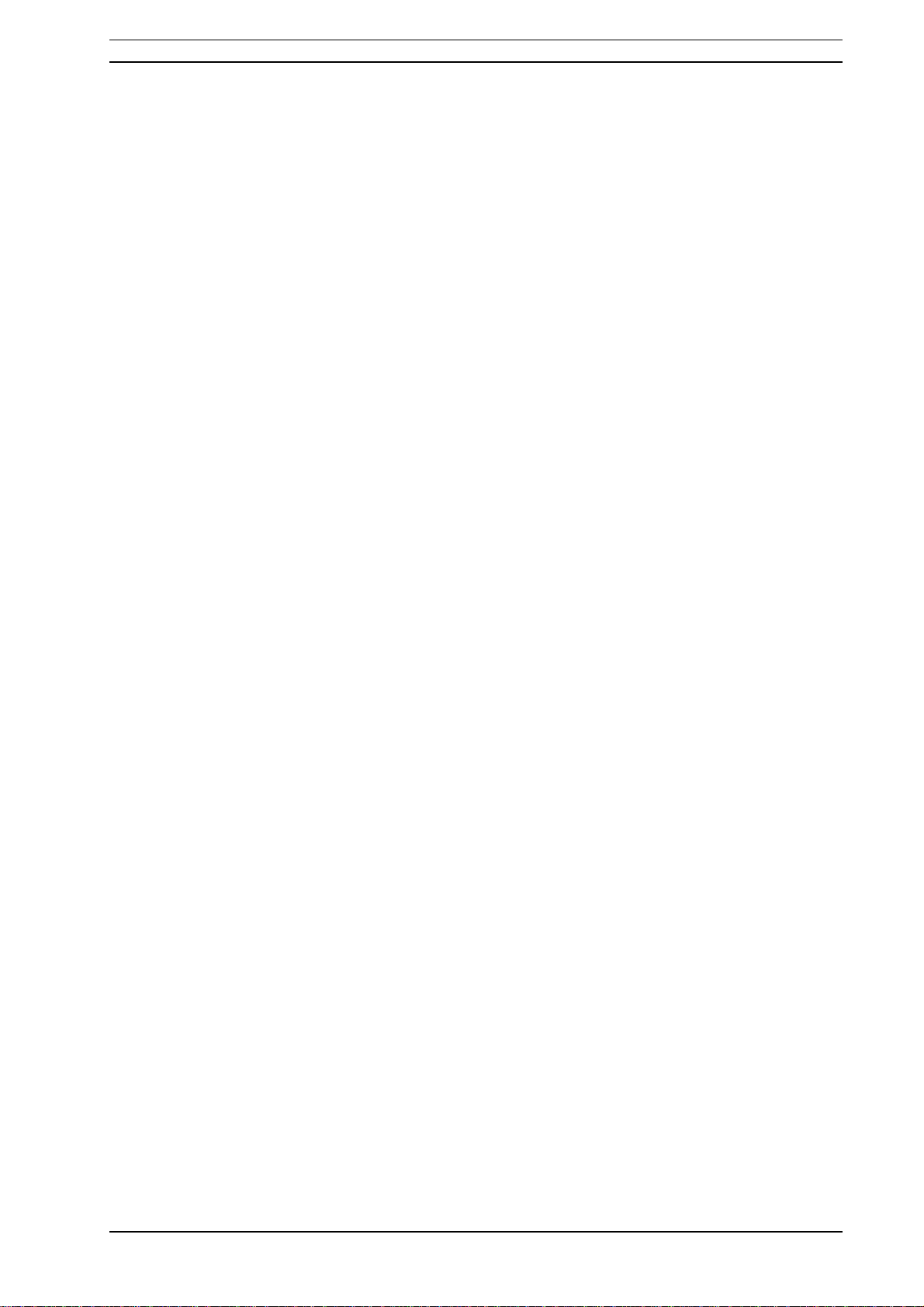
目录
目录
1. 安装 1-1
1.1 Label Gallery Easy 安装 ..................................................1-1
1.1.1
1.1.2
1.1.3
2. 快速开始 Label Gallery Easy 2-1
2.1 标签设计的一般说明 ......................................................2-1
2.1.1 Windows
2.1.2
2.1.3
2.1.4
2.2 启动 Label Gallery Easy ..................................................2-4
2.3 主窗口说明 ......................................................................2-5
2.4 设计您的第一张标签 ......................................................2-7
2.4.1
2.4.2
2.4.3
2.4.4
添加或删除功能
重新安装
全部删除
.................................................................1-5
.................................................................1-5
和文档
编辑
..........................................................................2-2
创建和转换文档/对象
有用的技巧和快捷方式
在标签添加第一个文本字段
在标签添加下一个文本字段
在标签添加图片
添加一条直线
.....................................................1-4
......................................................2-1
............................................2-2
.........................................2-3
.................................2-9
...............................2-10
...................................................2-10
.......................................................2-10
2.4.5
2.4.6
2.4.7
2.5 设计含有变量对象的标签............................................2-11
2.5.1
2.5.2
2.5.3
2.5.4
2.5.5
3. 使用 Label Gallery Easy 3-1
3.1 如何... ...............................................................................3-1
Label Gallery Easy i
添加框
保存标签
打印标签
...................................................................2-11
...............................................................2-11
...............................................................2-11
添加变量文本对象
添加变量条码对象
在标签添加计数器
在标签添加日期
打印标签
...............................................................2-14
...................................................2-14
...............................................2-12
...............................................2-12
...............................................2-13
Page 4

目录
3.1.1
3.1.2
3.1.3
3.1.4
3.1.5
3.1.6
3.1.7
3.1.8
3.2 变量字段...........................................................................3-4
3.2.1
3.2.2
4. 参考 4-1
4.1 快捷方式...........................................................................4-1
4.1.1
4.1.2
4.2 “文件”菜单.......................................................................4-4
优化打印速度
居中对齐标签上的对象
更改标签尺寸
更改打印机设置(暗度、打印方向)
打印日期和时间
打印序号
恢复已删除的对象
设计
EAN/UCC 128
变量数据
数据初始化
一般快捷方式
菜单快捷方式
..........................................................3-1
..........................................3-2
..........................................................3-2
.................3-2
......................................................3-2
..................................................................3-3
..................................................3-3
条码
........................................3-3
..................................................................3-5
..............................................................3-6
..........................................................4-1
..........................................................4-2
4.2.1
4.2.2
4.2.3
4.2.4
4.2.5
4.2.6
4.2.7
4.2.8
4.2.9
4.2.10
4.2.11
4.3 “编辑”菜单 ................................................................4-10
4.3.1
4.3.2
4.3.3
4.3.4
新建标签
打开
关闭
保存
另存为
标签设置
标签设置向导
打印预览
打印
最近使用的文件
退出
撤消
重做
剪切
复制
..................................................................4-4
..........................................................................4-4
..........................................................................4-5
..........................................................................4-5
......................................................................4-5
..................................................................4-5
..........................................................4-6
..................................................................4-8
..........................................................................4-8
....................................................4-10
........................................................................4-10
........................................................................4-11
........................................................................4-11
........................................................................4-11
........................................................................4-11
4.3.5
4.3.6
4.3.7
4.3.8
4.3.9
ii Label Gallery Easy
粘贴
........................................................................4-11
选择性粘贴
粘贴链接
删除
........................................................................4-13
全选
........................................................................4-13
............................................................4-12
................................................................4-12
Page 5

目录
4.3.10
4.3.11
4.3.12
4.3.13
4.4 “视图”菜单.....................................................................4-15
4.4.1
4.4.2
4.4.3
4.4.4
4.4.5
4.4.6 “
4.4.7 “
4.4.8 “
4.5 “对象”菜单.....................................................................4-22
4.5.1
4.5.2
插入对象
链接
........................................................................4-14
对象
........................................................................4-14
显示对象
放大
........................................................................4-15
缩小
........................................................................4-16
缩放
........................................................................4-16
工具箱
调色板
文本”工具
对齐”工具
数据库”工具
选择
........................................................................4-22
文本
........................................................................4-23
...............................................................4-13
...............................................................4-15
...................................................................4-16
...................................................................4-19
...........................................................4-19
...........................................................4-19
.......................................................4-21
4.5.3
4.5.4
4.5.5
4.5.6
4.5.7
4.5.8 “
4.5.9
4.5.10 UCC/EAN128
4.5.11
4.5.12
4.5.13
4.6 “数据库”菜单 ............................................................4-57
4.7 “选项”菜单.....................................................................4-57
4.7.1
4.7.2
4.7.3
条码
........................................................................4-32
图形
........................................................................4-34
框
............................................................................4-35
直线
........................................................................4-35
反白
........................................................................4-36
编辑条码”对话框
在“编辑条码”对话框中设置特殊条码类型
向导
数据库向导
...........................................................4-50
“自定义校验位算法”对话框
弹出式菜单
对准格点
显示格点
语言
........................................................................4-58
...........................................................4-56
...............................................................4-58
...............................................................4-58
...............................................4-36
...4-42
...............................................4-45
...........................4-54
4.8 “窗口”菜单 ................................................................4-58
4.8.1
4.8.2
4.8.3
4.8.4
4.8.5
Label Gallery Easy iii
重叠排列
并排排列
排列图标
全部关闭
窗口列表
...............................................................4-58
...............................................................4-59
...............................................................4-59
...............................................................4-59
...............................................................4-59
Page 6

目录
4.9 “帮助”菜单.....................................................................4-59
4.9.1
4.9.2
4.9.3
5. 疑难解答 5-1
目录
........................................................................4-59
关于
........................................................................4-59
缺少帮助主题
........................................................4-60
5.1 错误信息...........................................................................5-1
5.1.1
5.1.2
5.1.3
5.1.4
6. 术语表 6-A
一般
..........................................................................5-1
变量
..........................................................................5-3
打印
..........................................................................5-4
数据库
......................................................................5-5
iv Label Gallery Easy
Page 7

第 1 章: 安装
1. 安装
1.1 Label Gallery Easy 安装
若要安装或更改 Label Gallery Easy 的任何内容,运行
光盘中的 "Setup" 程序。
若要开始安装程序,首先必须选择语言。 在
言
对话框中单击并选择适当的语言。 然后单击下一
选择语
步按钮继续安装。
“选择语言”对话框
“欢迎”信息会告诉您如何开始安装(关闭全部正在
运行的应用程序)以及版权信息。 单击下一步按钮
继续安装。
Label Gallery Easy 1-1
Page 8

第 1 章: 安装
安装程序的欢迎信息
接下来软件会要求您输入用户名和公司。 当然,如
果您的计算机上已经存在这些信息,Label Gallery
Easy 会使用现有名称。
“用户信息”对话框
在
安装选项
对话框中,选择安装 Label Gallery Easy 的
目标文件夹、打印机驱动程序和补充文件。 默认路
径是 "C:\Program Files\Sato\Gallery Easy"。
1-2 Label Gallery Easy
Page 9

第 1 章: 安装
“安装选项”对话框
若要更改默认路径,单击设置按钮浏览并选择要安装
Label Gallery Easy 的文件夹。
“浏览文件夹”对话框
设置完目标文件夹后,单击确定按钮返回
安装选项
对
话框。 然后单击下一步按钮继续安装。
Label Gallery Easy 1-3
Page 10

第 1 章: 安装
接下来安装程序将会显示“当前设置”:用户名、系
统平台、定义的路径、现有磁盘空间和所需磁盘空
间。 对于典型安装,大约需要 9 MB 磁盘空间。
“安装信息”对话框
若要更改设置,单击上一步按钮返回前面的对话框。
若要继续,单击下一步按钮,安装程序将全部文件复
制到所选的文件夹内,并将 Label Gallery Easy 图标
和安装图标放在 Label Gallery Easy 组内。
如果您的打印机是热转打印机,必须安装适当的打印
机驱动程序。驱动程序可以在 Label Gallery 光盘中找
到。 关于如何安装驱动程序,在手册的专门(打印
机驱动程序)章节有说明。
1.1.1 添加或删除功能
使用这个选项可以添加或删除 Label Gallery Easy 中的
功能。
从 Label Gallery Easy 组中选择“安装”图标,或者从
控制面板
中选择添加/删除按钮。
选择添加或删除功能选项。
选择 Label Gallery Easy 的工作语言(一种或几种),
然后单击下一步按钮。
1-4 Label Gallery Easy
Page 11

第 1 章: 安装
使用对话框右边的详细资料和上一步按钮选择要添加
或删除的程序组件。 被选中的组件或者已经安装,
或者将要安装。
单击下一步按钮开始安装。
请参阅:
重新安装
全部删除
1.1.2 重新安装
安装丢失的文件,或者修复毁坏的文件。
若要重新安装 Label Gallery Easy,从 Label Gallery
Easy 组中选择“安装”图标,或者从
添加/删除按钮。
选择适当的语言,然后单击下一步按钮两次。 选择
重新安装选项。
这时安装程序将会显示“当前设置”:用户名、系统
平台、定义的路径、现有磁盘空间和所需磁盘空间。
您若要继续,单击下一步按钮,安装程序会将全部文
件复制到所选的文件夹内,并将 Label Gallery Easy
图标和安装图标装置在 Label Gallery Easy 组内。
请参阅:
添加或删除功能
全部删除
1.1.3 全部删除
控制面板
中选择
只有当确实要将 Label Gallery Easy 文件从您的计算机
上全部删除时,才使用这个选项。
若要开始卸载,从 Label Gallery Easy 组中选择“安
装”图标,或者从
控制面板
中选择添加/删除按钮。
卸载程序首先显示您的计算机的当前设置 - 用户
名、系统平台、定义的路径和现有磁盘空间。
卸载过程中,软件将会询问您如何处理共享文件 -
删除或保留,以供计算机上的其它应用程序使用。
Label Gallery Easy 1-5
Page 12

第 1 章: 安装
若要删除共享文件,而不计对其它应用程序的影响,
单击是按钮。
如果不想删除共享文件,单击否按钮。
卸载程序会将程序及其图标从计算机上删除。 最
后,需要重新启动您的计算机。
请参阅:
添加或删除功能
重新安装
1-6 Label Gallery Easy
Page 13

第 2 章: 快速开始 Label Gallery Easy
2. 快速开始 Label Gallery Easy
2.1 标签设计的一般说明
如果您刚开始使用 Windows,或是对如何操作
Windows 及其应用程序不熟悉,请阅读以下分节。
以下章节将简略说明有关在 Label Gallery Easy 使用的
主题和讲解内容 。
如果您熟悉 Windows,可以跳过这部分内容,直接进
入“启动 Label Gallery Easy”。
2.1.1 Windows 和文档
Windows 是个人计算机操作系统。 其名称来源于
“窗口”的概念:您在计算机上的任何操作都在一个
或多个窗口中进行。
若要使用应用程序(或程序),您必须知道如何打开
和关闭各个窗口,以及如何在窗口中进行操作。 通
常,应用程序打开一个或多个文档(含有某种数据的
各种文件的通称,如文本、数字数据、图形等)。
一个窗口一般打开一个文档。
下面简要介绍 SDI 和 MDI 应用程序。 SDI 是“Single
Document Interface(单一文档接口)”的缩写,MDI
是“Multiple Document Interface(多文档接口)”的
缩写。 SDI 应用程序对全部文档只打开一个窗口,因
此不能同时打开多个文档。 MDI 应用程序可以打开
多个窗口,因此可以同时打开多个文档。 Label
Gallery Easy 是 MDI 应用程序。
Label Gallery Easy 2-1
Page 14

第 2 章: 快速开始 Label Gallery Easy
若要了解有关 Windows 的更多内容,请参阅
Windows 帮助文件。 如果您不需要更多帮助,请进
入“编辑”。
2.1.2 编辑
若要对文档进行任何更改,您需要对其进行编辑。
大多数 Windows 应用程序都提供一些常用的编辑操
作。
您可能需要将信息从文档中的一个地方复制到其它地
方。 首先选择对象(文本或部分文本、段落、图像
等),然后使用复制命令(有关详细信息,请参阅第
4-11 页复制命令)。 接下来使用粘贴命令(有关详细
信息,请参阅第 4-11 页粘贴命令)将复制的内容放
在文档中的新位置。
若要将信息从文档中的一个地方移至其它地方,使用
剪切命令(有关详细信息,请参阅第 4-11 页剪切命
令)。 您还可以将不再需要的信息删除(有关详细
信息,请参阅第 4-13 页删除命令)。
现在您已经熟悉了基本的编辑操作,进入“创建和转
换文档/对象”。
2.1.3 创建和转换文档/对象
通常,您不仅需要更改和保存现有文档,还需要创建
和转换新文档。 新建命令或类似的命令可以完成这
项操作。
现今的应用程序在创建和转换对象时通常会提供辅助
帮助工具。 最常用的是向导。 它们是一系列对话
框,通过一定步骤指导您在文档中创建或转换新的和
/或现有的对象。 Label Gallery Easy 应用程序中的一
个特殊、容易使用的向导是“标签设置向导”(有关
详细信息,请参阅第 4-6 页标签设置向导)。
应用程序,特别是 Label Gallery Easy 这样的图形应用
程序,还提供某些功能(更改对象,如标签)用以转
换文档中的现有对象。 这些转换包括对齐,调整大
小,更改字体和颜色等,对于 Label Gallery Easy 来
2-2 Label Gallery Easy
Page 15

第 2 章: 快速开始 Label Gallery Easy
说,还可以是更改条码类型。因此,不同类型的对象
具有不同属性(例如,文本对象具有字体、字号、样
式以及其它一些属性),您可以使用多种方式对其进
行更改。 这些方式在“有用的技巧和快捷方式”中
讨论。
2.1.4 有用的技巧和快捷方式
更改对象属性
您可以使用鼠标更改对象属性。 单击对象以选中
它。 单击鼠标右键(如果您惯用左手则单击左键)
显示弹出式菜单。 这个菜单提供各种常用功能。对
象类型不同,菜单命令也不尽相同。
将对象移至新位置
若要将对象移至新位置,只需单击该对象,然后再次
单击并按住鼠标按键,同时移动鼠标(该操作也称为
拖)。 当鼠标移动到所需位置时,释放鼠标按键
(该操作也称为放,因此这两个操作合称为拖放)。
获取更多信息
如果您不知道某个选项的功能(特别是对话框中的选
项),可以使用下拉菜单中的帮助按钮或这是什么?
选项。 后者的使用方法是单击对话框右上角的问号
图标,然后将鼠标移至要获取帮助的对象,并单击之
(例如,设置提示信息的文本字段等)。
有用的
Windows
快捷方式
快捷方式通常是键盘按键的组合,用来快速获得所需
功能,而无需使用鼠标或其它方式。 Label Gallery
Easy 为喜欢使用键盘的用户提供菜单快捷方式(有关
详细信息,请参阅第 4-2 页“菜单快捷方式”)和任
何时候都可使用的快捷方式(有关详细信息,请参阅
第 4-1 页“一般快捷方式”)。
此外还有通过右击(或左击,如果您惯用左手)所选
对象实现的鼠标快捷方式。 如果右击有效,则显示
弹出式菜单,您可以从中选择要执行的任务。 在
Label Gallery Easy 2-3
Page 16

第 2 章: 快速开始 Label Gallery Easy
Label Gallery Easy 中,您可能会经常使用这些快捷方
式。
现在您已经具备了使用 Label Gallery Easy 的相关知
识,可以开始设计标签。 进入“开始 Label Gallery
Easy”或直接转入“设计您的第一张标签!”。
2.2 启动 Label Gallery Easy
当您启动 Label Gallery Easy 时,
向导
对话框提供三种
打开标签的方法:
•
创建新标签
: 若要开始创建新标签时使用这
个选项。
•
打开最近使用的标签
: 显示最近使用的标签
列表。 您可以从中选择要打开的标签。
•
打开其它现有标签
: 打开一个打开对话框浏
览标签文件。
选择完成后,单击结束按钮,进入程序的主窗口。
如果选择的是
创建新标签
,则将开始标签设置向导,
用以指定标签设置并选择打印机。
请参阅:
2-4 Label Gallery Easy
Page 17

第 2 章: 快速开始 Label Gallery Easy
2.3 主窗口说明
{bmc
mainwin.shg}
Label Gallery Easy
程序主窗口 - 单击窗口各个部分显示其说明。
当您将鼠标移至图标并停留两秒左右,图标的内容将
会显示。
Label Gallery Easy 可以同时操作多张标签 - 多文档
功能。 当只有一张标签(文档)打开时,其窗口可
以最大化,并在标题栏显示这张标签(文档)的名
称。
标题栏
Label Gallery Easy 主窗口顶部的水平栏,用来显示应
用程序的名称和已打开文档(标签)的名称。
菜单栏
菜单栏包含七个主要菜单(文件、编辑、视图、对
象、数据库、选项、窗口和帮助)。 它们包含设计
和打印标签的全部命令集。
Label Gallery Easy 2-5
Page 18
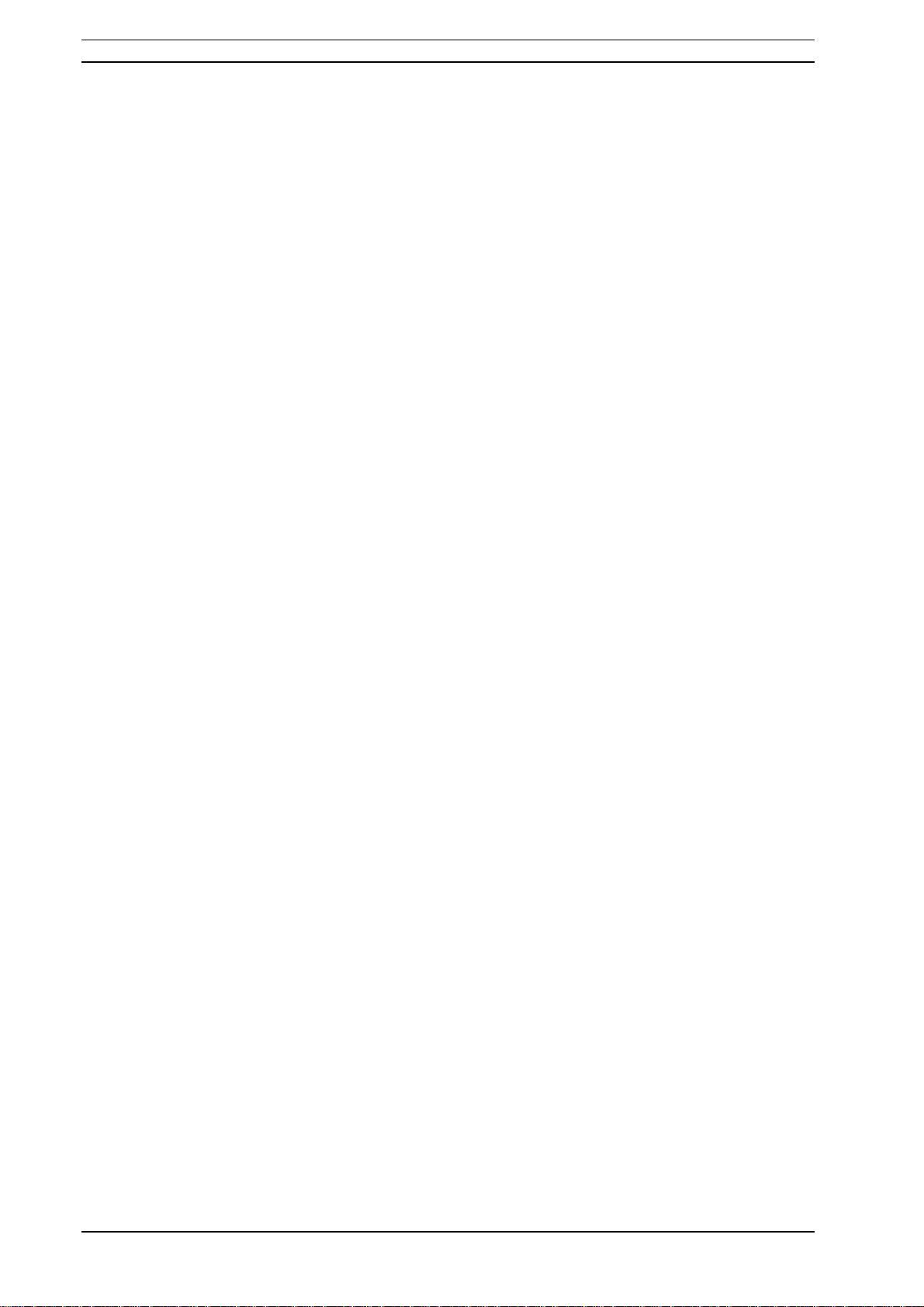
第 2 章: 快速开始 Label Gallery Easy
主工具栏
菜单下面是代表某些命令的快捷方式的图标: 新建
标签、打开标签、保存、复制、粘贴、取消、重做、
打印、打印预览、缩放到页面大小、缩放到标签大
小、缩放到元素大小、正常视图、设计视图、工具
箱、文本工具、对齐工具、调色板、数据库工具和帮
助。
文本工具栏
文本工具栏用来选择字体类型、字号、字体属性和文
本对齐方式。
数据库工具栏
数据库工具栏用来快速访问数据库。 您可以在这里
将数据库连接或取消连接标签。 当前连接的数据库
名称总是显示在这里。
工具箱
窗口左边是包含对象的工具箱。 单击这个工具栏上
的图标可以在标签上插入文本、条码、直线等对象。
对齐工具
窗口右边是对齐工具。 您可以使用这些工具将标签
上的对象向左对齐、右对齐或居中。
信息栏
窗口底部是以下信息: 鼠标所在位置的坐标和所选
的打印机。 双击打印机名称可以快速访问
置
对话框,对打印机进行更改。
标尺栏
打印机设
当标签(文档)打开时,屏幕上边和左边会显示两个
标尺栏。 它们代表水平和垂直坐标,单位可以由用
户选择(毫米或英寸)。 指针在屏幕上的位置(x 和
y 坐标)可以在标尺栏跟踪。 标签上的每个当前所选
对象的大小和位置在标尺栏上以阴影显示,可以在移
动对象时帮助准确定位。
2-6 Label Gallery Easy
Page 19

第 2 章: 快速开始 Label Gallery Easy
公制单位与以前定义的相同 - 厘米或英寸。 您可以
单击“单位”按钮(在标签区域的左上角)更改单
位。
水平滚动条
让您左右移动活动窗口中的内容以查看大于标签区域
的对象。
垂直滚动条
让您上下移动活动窗口中的内容以查看大于标签区域
的对象。
文档窗口
文档(标签)在这里打开,标签的多数设计工作也在
这里使用工具完成。
2.4 设计您的第一张标签
现在创建您的第一张标签。标签包含五个文本对象、
两个图形对象以及直线、框和反白对象。
范例标签
标签以文件名 SAMPLE.LBL 保存在计算机上,图片
保存在 SAMPLE.PCX 文件中。
Label Gallery Easy 2-7
Page 20

第 2 章: 快速开始 Label Gallery Easy
启动 Label Gallery Easy,在
标签
选项。 单击完成按钮确认您的选择。
标签设置向导
对话框在屏幕上显示。
向导
对话框中选择
创建新
标签设置向导 - 选择打印机
在下拉列表中选择适当的打印机,然后单击下一步按
钮继续向导。
再次单击下一步按钮跳过预定义标签库的自动定义,
直接进行标签设置向导中的纸张选择步骤。 只在这
教程时才需要。 请在以后才浏览预定义标签库选
项。
2-8 Label Gallery Easy
Page 21

第 2 章: 快速开始 Label Gallery Easy
标签设置向导 - 选择纸张大小
选择所需的纸张大小。
单击下一步按钮,输入标签尺寸,例如宽度为 10 厘
米,高度为 7 厘米。 单击完成按钮确认定义,返回
Label Gallery Easy。
2.4.1 在标签添加第一个文本字段
1. 在文本工具中为文本选择默认字体、样式和
大小。 使用 Arial 字体、粗体和 20 点字号。
2. 单击
图标。 将鼠标移至要插入文本的地
方,单击鼠标左键。
3. 输入要打印的文本,例如 "SAMPLE"。
4. 输入完以后,按 <Ctrl> + <Enter> 键。 文本
元素被放置在标签上。 如果只按 <Enter>
键,则表示在文本对象内换行。
5. 您可以拖动文本对象更改其在标签上的位
置。 任何元素的属性可以用双击来更改。
Label Gallery Easy 2-9
Page 22

第 2 章: 快速开始 Label Gallery Easy
2.4.2 在标签添加下一个文本字段
您可以重复上面的步骤在标签上添加其它文本对象。
若要使用多行文本对象,在第一行结尾处按 <Enter>
键,这时光标将移至下一行。
2.4.3 在标签添加图片
使用来自文件 SAMPLE.PCX 的图片。这个文件随
Label Gallery 一起安装在计算机上。
1. 单击工具箱中的
入图片的地方。 单击鼠标左键,这时将会显
示
打开
夹,双击 SAMPLE.PCX 文件名选择该文
件。 图片会被放置在标签上。
2. 现在调整图片尺寸使其变小。 首先单击图
片。 然后将鼠标移至图片边角,直到鼠标形
状变为方向箭头。 这时按下并按住鼠标左
键,将鼠标向图片中央移动。 当您认为大小
合适时,放开鼠标按键,图片尺寸将被按比
例缩放。
2.4.4 添加一条直线
1. 从工具箱中选择
"SAMPLE" 对象的下方。
图标,将鼠标移至要插
对话框。 浏览 Sample Graphics 文件
图标,将鼠标移至
2. 按下并按住鼠标按键,将鼠标向右移动。 在
到达文本对象末端时放开鼠标按键,这时将
画出一条直线,其长度等于鼠标所移动的距
离。
3. 若要更改直线的位置和厚度,您可以选择直
线并移动其尺寸控点。
2-10 Label Gallery Easy
Page 23

第 2 章: 快速开始 Label Gallery Easy
2.4.5 添加框
1. 选择
2. 若要更改框的位置,您可以选择框,然后移
2.4.6 保存标签
单击工具栏中的
名
字段输入标签文件的名称,如 TEST。 Label
Gallery 会自动加上后缀 ".LBL"。
2.4.7 打印标签
若要打印标签,您可以单击工具栏上的
图标,将鼠标移至图形的左上角。
按下并按住鼠标,向右移动鼠标。 在到达图
形对象末端时放开鼠标按键,这时将在图形
外围画出一个框。
动其尺寸控点。
图标来保存标签设置。 在
文件
图标,或
者选择文件菜单中打印命令。 输入数量,然后单击
打印按钮。这将打印指定数量的标签。
如果遇到任何打印问题,请参阅“打印机不打印”。
2.5 设计含有变量对象的标签
现在您可以设计含有变量(非固定)字段的标签。
标签将含有物品编号和条码。
每张标签的物品编号和条码内容各不相同。 在打印
标签以前,系统会要求您输入这两个数据。
Label Gallery Easy 2-11
Page 24

第 2 章: 快速开始 Label Gallery Easy
含有变量对象的范例标签
标签以文件名 SAMPLE2.LBL 保存在计算机上。
2.5.1 添加变量文本对象
您已经了解如何设计文本对象。 现在定义变量物品
编号。 它是从键盘来输入类型。
1. 选择工具箱中的
个小箭头。 单击这个箭头显示 Label Gallery
Easy 中全部可用的变量类型。 从菜单中选
择新键盘输入。 在要插入文本对象的地方单
击标签。 这时将会显示
2. 输入这个变量字段的提示文本,如“请输入
物品编号!”,选择
置为 "10"。 这个设置使用户最多可以输入
10 个数字字符(位数)。 单击完成关闭向
导,将文本元素放置在标签上。
3. 标签上的任何变量字段将会显示为一串问
号。 根据设置的不同,它们代表当前变量字
图标。 图标旁边有一
文本向导
数字
格式,将
对话框。
最大数
设
段的最大长度。 打印时,用户输入的数据将
会代替问号。
2.5.2 添加变量条码对象
现在向标签添加含有变量条码数据的 Interleaved 2of5
条码。 在条码下面显示人眼可识别的文本。
2-12 Label Gallery Easy
Page 25

第 2 章: 快速开始 Label Gallery Easy
1. 在工具箱中选择 图标,然后在要放置条
码的地方单击鼠标。
条码向导
会帮助您定义
条码参数。
2. 选择选项“变量条码数据”,为这个条码元
素启用变量数据。
3. 我们需要更改条码符号体系的默认设置
Code128。 单击定义按钮,进入一般选项
卡。 在可用条码列表中选择 Interleaved
2of5。
4. 在
自动转换
选项卡中选择
波纹条码
。 这将包
含人眼可识别的条码内容。
5. 单击确定返回条码向导对话框。 单击下一步
继续下面的步骤。
6. 选择变量数据源。 选择键盘输入,单击下一
步。
7. 输入提示文本和这个变量字段允许的最大长
度。 注意,只有当所选的条码类型支持变量
长度内容时,才能选择输入的最大长度。 某
些条码不能对变量长度(EAN-13、UPC 代
码)的数据进行编码。 对于多数条码,输入
类型被预定义为
8. 单击完成按钮插入条码。
9. 现在旋转条码元素。 确定还选择条码,单击
图标将其逆时针旋转 90°。
10. 若要更改条码的位置,单击条码,然后将其
拖至新位置。
若要对条码对象进行任何更改,双击条码对象进入
码向导
对话框,在这里更改条码的属性。 访问元素
属性的另一种方法是右击元素显示快捷命令菜单。
2.5.3 在标签添加计数器
数字
。
条
1. 单击图标
旁边的箭头,然后选择新计
数器。
Label Gallery Easy 2-13
Page 26

第 2 章: 快速开始 Label Gallery Easy
2. 在要插入计数器的地方单击标签。显示
向导
对话框。
3. 在
起始值
输入 "100",计数器将从 100 开始
计数。其它值已被设置为经常使用的值(每
打印一张标签,计数器加 1)。 单击完成来
插入作为文本元素的计数器字段。
2.5.4 在标签添加日期
1. 单击
图标旁边的箭头,然后选择新日
期字段。
2. 在要插入计数器的地方单击标签。显示
向导
对话框。
3. 为日期选择适当的格式,然后单击完成来插
入作为文本元素的日期字段。
文本
文本
2.5.5 打印标签
现在已经完成标签设计。 它可以用于标签制作。
若要打印标签,您可以单击工具栏上的
者选择文件菜单中的打印命令。 输入标签数量。 您
也必须输入物品编号和条码的值。 输入完以后,单
击打印按钮。这时将打印指定数量的标签。
如果遇到任何打印问题,请参阅第 5-4 页“打印机不
打印”。
图标,或
2-14 Label Gallery Easy
Page 27

第 3 章: 使用 Label Gallery Easy
3. 使用 Label Gallery Easy
3.1 如何...
3.1.1 优化打印速度
影响打印速度的原因很多。 通过以下方法您可以显
著提高打印速度。
• 如果您的打印机同时支持并口和串口,请使
用并口。计算机通过并口向打印机传送数据
的速度比串口快得多。
• 使用打印机内部字体代替 Windows 字体
(Truetype、Type1 和 OpenType)。
Windows 字体必须作为图形传送给打印机,
因此传送给打印机的数据量十分巨大(以千
字节计)。 如果使用内部字体,则只传送文
本内容和打印机命令(以字节计)。
• 避免在标签上使用图形。
• 当使用条码时,如果打印机支持打印内部条
码,请确保不将条码当作图形打印。
• 设置更高的打印速度(如果您的打印机支
持)。注意,设置打印速度通常会影响打印
质量。速度越快,质量越低。 您需要寻找一
个可以接受的打印速度。测试打印!
• 不在标签上使用过多的数据。如果对打印速
度要求较高,可以使用预先印好的标签,然
后只打印每张标签上不同的数据。
Label Gallery Easy 3-1
Page 28

第 3 章: 使用 Label Gallery Easy
3.1.2 居中对齐标签上的对象
选择两个或多个要居中的对象,单击对齐工具中的
(垂直居中)或 (水平居中)。
若要将元素在标签上居中,首先选择元素,然后按住
<Ctrl> 键并单击居中对齐按钮。 这将使对象相对标签
居中,而不是相对其它元素。 如果没有按住 <Ctrl>
键,并且选择了多个元素,则它们相互对齐。 这时
各个元素总是相对于所选择的第一个对象对齐。
3.1.3 更改标签尺寸
双击标签的任何空白处,或使用文件菜单中的标签设
置命令。这时屏幕上显示标签设置向导的最后一步,
即设置标签尺寸。
3.1.4 更改打印机设置(暗度、打印方向)
单击工具栏中的
图标访问打印机设置。 或者双
击对话框底部状态行内的打印机名称。
此外,双击标签空白处或使用文件菜单中的标签设置
命令也可以访问打印机设置。这时屏幕上显示标签设
置向导的最后一步,即设置标签尺寸。 单击上一步
按钮进入向导首页,对打印机及其属性进行更改。
单击当前所选打印机旁边的属性按钮。
3.1.5 打印日期和时间
1. 单击
图标旁边的箭头,然后选择新日
期或新时间字段。
2. 在要插入计数器的地方单击标签。
文本向导
对话框会显示在屏幕上。
3. 选择字段属性。
4. 单击完成,包含当前日期的变量字段会显示
在屏幕上。
3-2 Label Gallery Easy
Page 29

第 3 章: 使用 Label Gallery Easy
3.1.6 打印序号
1. 单击图标
旁边的箭头,然后选择新计
数器。
2. 在要插入计数器的地方单击标签。
对话框会显示在屏幕上。
3. 选择
起始值
。 全部其它变量值已经设置为常
用值。 如果需要,对其进行更改。
4. 单击完成,文本对象将变为计数器 - 从起
始值开始,每张标签计数器加 1。
3.1.7 恢复已删除的对象
使用“编辑”菜单中的撤消命令或单击
3.1.8 设计 EAN/UCC 128 条码
现在设计一个模板标签,包含文本、标识、直线和
文本向导
图标。
EAN/UCC 条码等对象。 EAN/UCC 128 条码包含两
个应用程序标识符: 运输容器序列代码 (SSCC) 和变
量批次号。 操作员在打印标签之前输入批次号。
如果您在设计文本对象、直线和图形时遇到任何问
题,请参阅第 2-1 页“快速启动 Label Gallery
Easy”。
变量批次
1. 若要定义变量批次字段,单击 图标旁
边的箭头,从列表中选择新键盘字段。
2. 在要放置新文本字段的地方单击标签。 设置
变量字段的属性。 输入提示信息,如“请输
入批次号”。
3. 将格式设置为
全部字符
,并将最大字符数
(变量字段长度)设置为 20。
Label Gallery Easy 3-3
Page 30

第 3 章: 使用 Label Gallery Easy
EAN/UCC 128
1. 选择 图标,在要插入条码的地方单击标
签。
2. 单击定义按钮定义条码,选择 UCC/EAN128
条码类型。 单击确定返回
然后单击下一步继续。
3. 现在定义条码的第一部分 - 变量批次号。
在应用程序标识符列表中选择“10 批次号或
分配号”。 单击下一步按钮,然后选择
选项。
4. 在提示字段输入对操作员的提示信息,如
“请输入批次号!”,选择
为计数器选择固定值。 设置完成后单击下一
步。
条码
条码向导
对话框,
变量
字母数字
格式,
5. 单击添加按钮定义条码的第二部分 - 运输
集装箱序列代码。 在应用程序标识符列表中
选择“00 运输集装箱序列代码”,启用自动
计算校验位,定义
固定
值,输入 17 位数字
- 如 35412345123456789。
6. 单击完成按钮,EAN/UCC 128 条码设计完
成,并可以使用。
打印标签
在文件菜单中选择打印命令或单击按钮 。 现在需
要初始化数据。
1. 为文本字段类型的批次号和条码输入值(17
个字符)。
2. 单击打印按钮开始打印标签。
3.2 变量字段
有时要打印的标签上的数据各不相同,例如计数器、
序列号、日期和时间等。 使用 Label Gallery Easy 的
变量字段可以对标签进行格式化,其操作十分简单。
变量字段适用于文本对象和图形对象。
3-4 Label Gallery Easy
Page 31

第 3 章: 使用 Label Gallery Easy
有多种变量类型可供选择。 您可以在打印时设置那
些必须作为变量打印的数据。 输入数据的方法很
多:
• 由操作员从键盘输入
• 从计算机时钟(日期和时间)自动获取
• 从标签设计自动获取(使用具有预定义的起
始值和步长的计数器)
• 使用数据库为字段提供数据
您可以在多张标签上使用相同变量数据和/或仅用于
一张标签。
3.2.1 变量数据
若要在标签上使用变量数据,在文本/条码向导中选
择“变量文本/变量条码数据”选项,然后单击下一
步按钮定义变量字段。
您还可以使用元素的快捷方式定义变量字段。 只需
单击文本图标
或条码图标 旁边的箭头即
可。
有五个选项可供选择。
Label Gallery Easy 3-5
Page 32

第 3 章: 使用 Label Gallery Easy
“文本向导”对话框。
“键盘输入”选项
打印标签之前,操作员需要从键盘输入变量数据。
有关详细信息,请参阅第 4-23 页“文本向导 - 键盘
输入”。
“计数器”选项
对象将作为计数器 - 根据不同设置,递增或递减起
始值。 有关详细信息,请参阅第 4-23 页“文本向导
- 计数器”。
“日期字段”选项
在标签上打印计算机的日期。 有关详细信息,请参
阅第 4-23 页“文本向导 - 日期字段”。
“时间字段”选项
在标签上打印计算机的时间。 有关详细信息,请参
阅第 4-23 页“文本向导 - 时间字段”。
“数据库”选项
对象从指定数据库中获得取值。 有关详细信息,请
参阅第 4-23 页“文本向导 - 数据库”。
3.2.2 数据初始化
当打印含有需要从键盘输入的变量字段的标签时,程
序会要求用户输入变量值。 这一过程称为数据初始
化。
“数据初始化”对话框
3-6 Label Gallery Easy
Page 33

第 3 章: 使用 Label Gallery Easy
对于每个变量字段,程序会显示在设计标签时设置的
提示信息。 操作员必须在适当地方输入数据。
输入完全部变量并设置了打印数量以后,单击打印按
钮开始打印,或者单击预览按钮查看标签预览。
数量
字段:在这里输入或(使用箭头)选择要打印的
标签数量。
打印后清除变量值
复选框:如果选择这个选项,则将
清除在变量字段最后输入的值。如果没有选择,最后
输入的值将在提示字段重复使用,再次使用这个值打
印标签。
Label Gallery Easy 3-7
Page 34

Page 35

第 4 章: 参考
4. 参考
4.1 快捷方式
4.1.1 一般快捷方式
删除 删除所选的对象
Shift + X
Ctrl + C
Shift + V
Alt + Backspace
+ (在数字键盘)
- (在数字键盘)
Alt + Shift + Backspace
Ctrl + T
Ctrl + A
Ctrl + Z
Ctrl + Y
Ctrl + N
剪切
复制
粘贴
取消
放大
缩小
重做
旋转 90°
对齐
撤消
重做
新建
Ctrl + O
Ctrl + S
Ctrl + P
Ctrl + R
Ctrl + 使用鼠标移动对象 在主轴上平移对象
Label Gallery Easy 4-1
打开
保存
打印
打印预览
Page 36
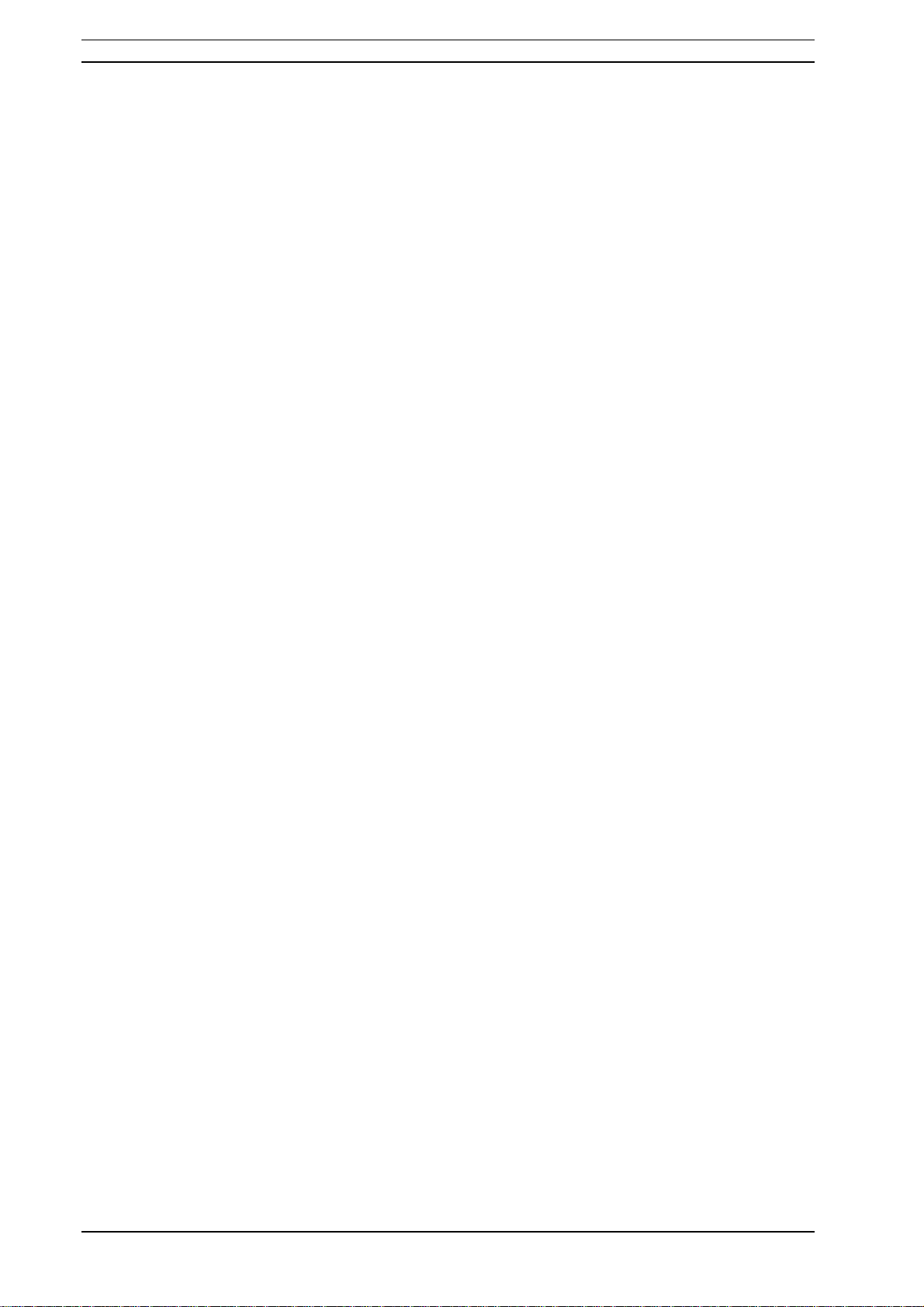
第 4 章: 参考
Alt +使用鼠标移动对象 将对象对准格点,不论格
点是否可见
右击对象 打开含有命令快捷方式的
弹出式菜单。在不同地方
单击鼠标,或者单击鼠标
时选择的对象不同,弹出
式菜单的内容会有所不
同。
4.1.2 菜单快捷方式
Alt + F - 文件菜单
• + N - 新建标签
• + O - 打开…
• + C - 关闭
• + S - 保存
• + A - 另存为…
• + L - 标签设置
• + P - 打印…
• + V - 打印预览
• + X - 退出(或 Alt + F4)
Alt + E - 编辑菜单
• + U - 撤消(或 Ctrl + Z)
• + R - 重做(或 Ctrl + Y)
• + T - 剪切(或 Ctrl + X)
• + C - 复制(或 Ctrl + C)
• + P - 粘贴(或 Ctrl + V)
• + S - 选择性粘贴
• + L - 粘贴链接
• + D - 删除(或 Del)
• + E - 全选
• + O - 插入对象
4-2 Label Gallery Easy
Page 37
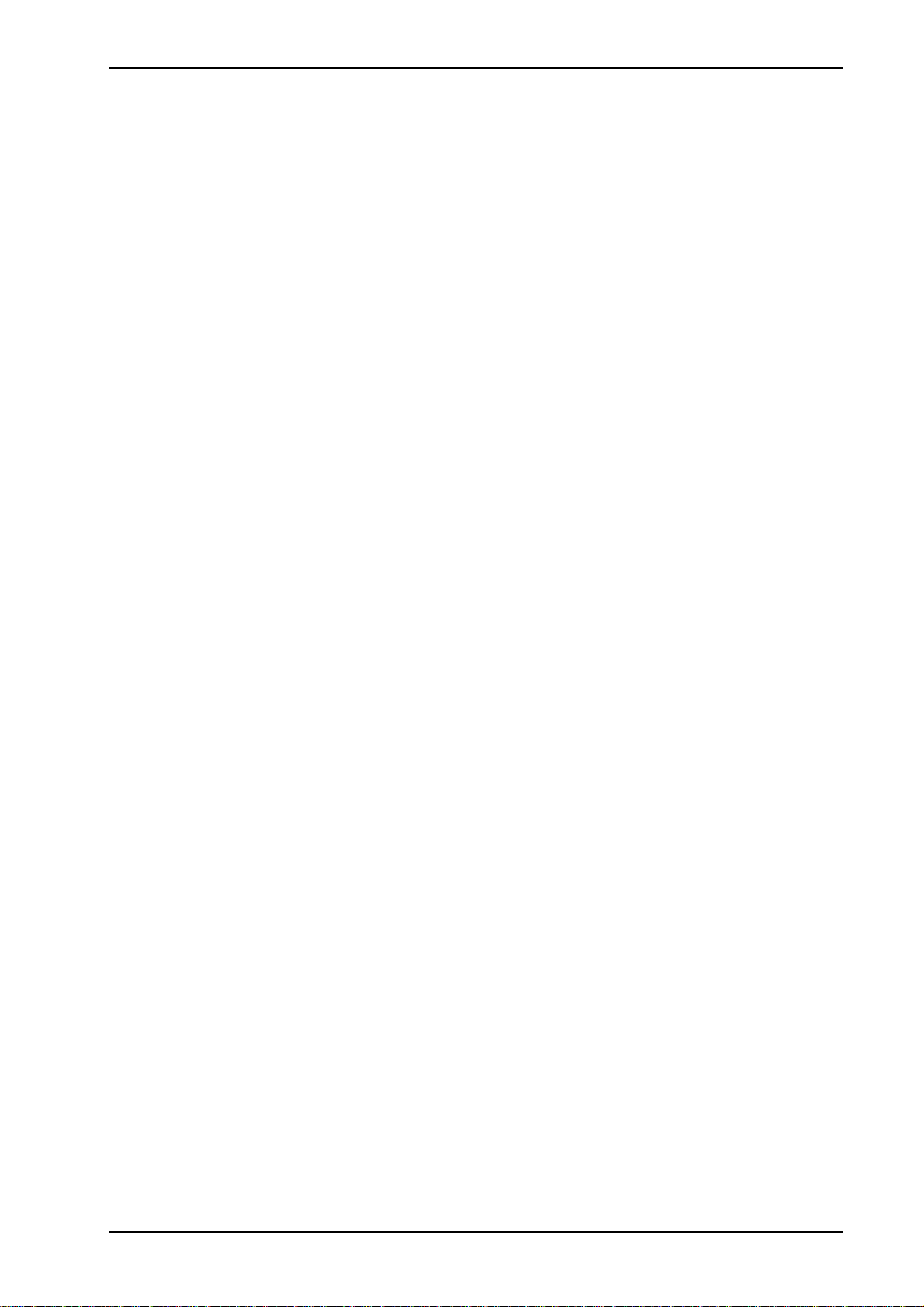
第 4 章: 参考
• + L - 链接
• + O - 对象
• + S - 显示对象
Alt + V - 视图菜单
• + I - 放大(或数字键盘上的 +)
• + O - 缩小(或数字键盘上的 -)
• + Z - 缩放对话框
• + T -切换是否显示工具箱
• + C - 切换是否显示调色板
• + E - 切换是否显示文本工具
• + A - 切换是否显示对齐工具
Alt + O - 对象菜单
• + S - 选择“选择”工具(或 Alt + 0)
• + T - 选择“文本”工具(或 Alt + 1)
• + R - 选择“条码”工具(或 Alt + 2)
• + G - 选择“图形”工具(或 Alt + 3)
• + R - 选择“矩形”工具(或 Alt + 4)
• + L - 选择“直线”工具(或 Alt + 5)
• + I - 选择“反白”工具(或 Alt + 6)
Alt + F - 数据库菜单
• + C - 创建新/编辑现有数据库连接
• + D - 删除与现有数据库的连接
Alt + P - 选项菜单
• + S - 启用“对准格点”功能
• + G - 在标签上显示格点
• + L - 显示“语言”对话框
Alt + W - 窗口菜单
• + C
- 重叠显示
• + T - 并排显示
Label Gallery Easy 4-3
Page 38

第 4 章: 参考
• + I - 排列图标
• + L - 全部关闭
• + 数字 - 快速访问打开的标签
Alt + H - 帮助菜单
• + C - 目录
• + A -“关于”对话框
4.2 “文件”菜单
在菜单栏选择“文件”菜单后,将会出现命令列表。
这些命令用来打开、保存和关闭标签文件,以及打印
标签和退出程序。
4.2.1 新建标签
若要开始设计新标签,在文件菜单中选择新建标签命
令,或者单击
标签设置向导
可以用来定义标签尺寸和更改打印机设置。
4.2.2 打开
这个命令用来打开现有标签。 默认的标签文件夹是
My Documents(我的文档)内的 My Labels 文件夹。
这个文件夹中还含有范例标签的快捷方式。 若要打
开保存在其它文件夹内的标签文件,使用 Windows
的浏览功能。
搜索标签文件时,您可以使用预览选项帮助搜索。
图标。
对话框会显示在屏幕上。标签设置向导
通过这个选项,您可以在左下方的框架中预览标签设
计和详细资料: 标题和说明。
一旦找到要打开的标签后,双击其文件名或单击打开
按钮打开标签文件。
4-4 Label Gallery Easy
Page 39

第 4 章: 参考
4.2.3 关闭
文件菜单中的关闭命令用来关闭当前的标签(文
档)。
关闭时如果标签(文档)已被更改并且尚未保存,程
序会提示您保存或取消更改。
关闭时如果标签(文档)尚未命名,若要保存所做的
更改,将会显示另存为对话框。
4.2.4 保存
这个命令用来将当前的标签(文档)保存在当前标签
文件内。 如果尚未定义文件名,则会显示另存为对
话框。
您可以通过
4.2.5 另存为
若要命名新标签,或是将现有标签复制到新文件或其
它文件夹或驱动器,您可以使用这个命令。
保存标签的默认文件夹是 My Documents(我的文
档)下的 My Label。 若要将标签保存在其它文件夹
或驱动器,您可以使用 Windows 的浏览功能定义目
标文件夹。
在
文件名
标签通常保存为 Label Gallery 格式,其扩展名
为 .LBL。 您可以使用不同的扩展名。但是在打开这
张标签时,必须同时指定其扩展名。
4.2.6 标签设置
图标执行保存命令。
文本字段输入标签名称。
若要更改标签参数,例如尺寸或打印方向,使用文件
菜单中的标签设置命令,或双击标签。
导
对话框显示在屏幕上。
Label Gallery Easy 4-5
标签设置向
Page 40

第 4 章: 参考
4.2.7 标签设置向导
标签设置向导用来定义标签尺寸和更改打印机设置。
它包含一些简单的步骤。
更改打印机设置
标签设置向导 - 选择打印机
选择所需的打印机。若要设置打印机参数,单击属性
按钮。 打印机设置对话框会显示让您设置打印机参
数,例如打印速度、打印暗度和打印方向等。 注
意,这个对话框是标准的 Windows 打印机设置对话
框,其选项可能会随打印机驱动程序的不同而有所不
同。
设置完以后,单击确定按钮返回
标签设置向导
对话
框。
如果选择
始终使用默认打印机
选项,则在打开该标签
时总是使用默认的 Windows 打印机及其设置。
单击下一步按钮继续向导。
4-6 Label Gallery Easy
Page 41

第 4 章: 参考
选择标签库
标签设置向导 - 选择标签库
若要使用标准的预定义标签格式,在这里进行设置。
单击选择标签库按钮,选择所需的标签格式(库)。
注意,这样做与在标签设置向导的最后一步设置页面
大小和标签格式的效果相同。
安装 Label Gallery Easy 后,一些标签库会保存在安装
目录的 Stocks 文件夹内。 默认位置是 C:\Program
Files\Sato\Gallery Easy\samples\Stocks。 如果选择了
“预览”选项,则在预览框中显示所选标签库。
单击下一步继续。
定义尺寸
在这里输入标签尺寸 - 标签的宽度和高度。 若要定
义尺寸,需要单击单位按钮选择测量单位(毫米、厘
米或英寸)。
注意,如果在前面选择了标签库,这些数值已自动输
入。
Label Gallery Easy 4-7
Page 42
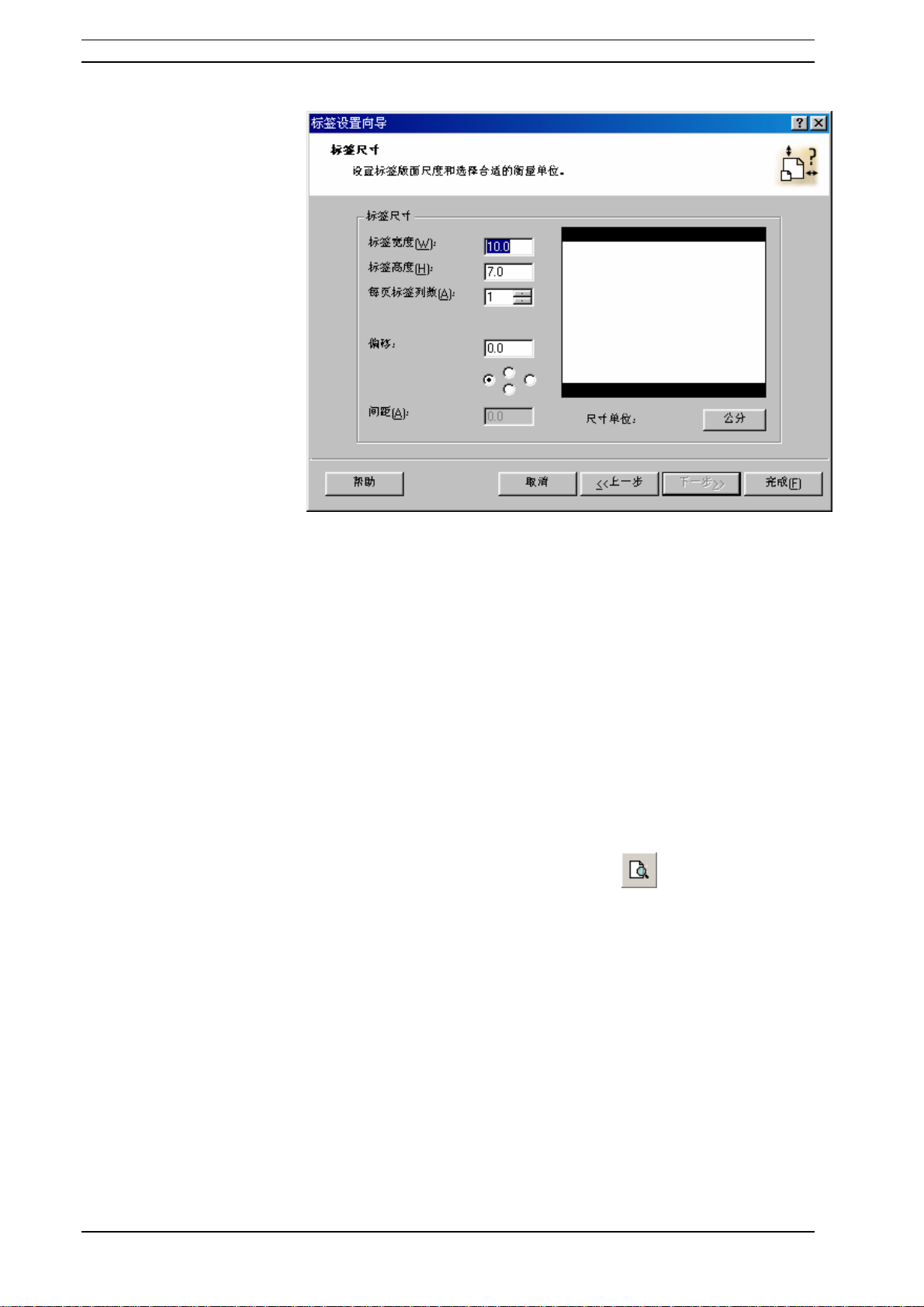
第 4 章: 参考
标签设置向导 - 定义标签格式
如果在一页内有多张标签,您必须指定页面上的标签
数量、位置和间距。
页面预览在对话框的右边。
如果当前的标签设置无效,则在预览区显示红叉。
请更正设置。
设置完成后,单击完成按钮结束标签设置向导。
4.2.8 打印预览
使用文件菜单中的打印预览命令查看要打印的标签的
效果。 您也可以使用工具栏上的
这个命令与打印命令的作用相同,唯一区别在于只将
标签显示在屏幕上,而不打印。
图标。
4.2.9 打印
文件菜单中的打印命令用来打印活动标签。 打印对
话框显示在屏幕上。
4-8 Label Gallery Easy
Page 43

第 4 章: 参考
“打印”对话框
“打印”对话框
在
数量
字段指定要打印的标签数量。
如果您使用数据库为变量文本提供取值,则显示“
笔记录打印标签张数
每
”,而不是
数量
字段。 这个字
段用来设置对数据库中的每条记录打印相同标签的数
量。 例如,如果输入 "2",则对数据库中的每条记录
打印两个相同的标签。
当使用变量时,您还需要在变量提示的旁边设置变量
值。
打印后清除变量值
复选框:如果选择这个选项,则将
清除在变量字段最后输入的值。如果没有选择,最后
输入的值将在提示字段重复使用,再次使用这个值打
印标签。
单击打印按钮开始打印(或预览按钮预览标签)。
单击关闭按钮关闭对话框。
在打印之前,需要确认打印机已经开机,并且连接至
计算机。 同时打印机驱动程序必须安装正确。
“记录选择”对话框
当使用数据库打印标签时将会显示这个对话框。 您
可以从中选择要打印的记录。
Label Gallery Easy 4-9
Page 44

第 4 章: 参考
“记录选择”对话框
注意,只有在
数据库向导
录,才会显示这个对话框。
您可以使用 Ctrl 键可以选择多条记录。 只有所选择
的记录会打印出来。
4.2.10 最近使用的文件
下拉菜单的底部显示有四个最近编辑的标签文件名,
用来快速打开这些标签。
在这里选择文件与使用文件菜单中的打开命令的作用
相同。
4.2.11 退出
这个命令用来退出 Label Gallery Easy 程序。
同时按 <ALT> 和 <F4> 键具有相同功能。
中选择了自己要选择打印记
4.3 “编辑”菜单
在菜单栏单击“编辑”菜单,将会显示命令列表。
这些命令用来设计标签。
4-10 Label Gallery Easy
Page 45
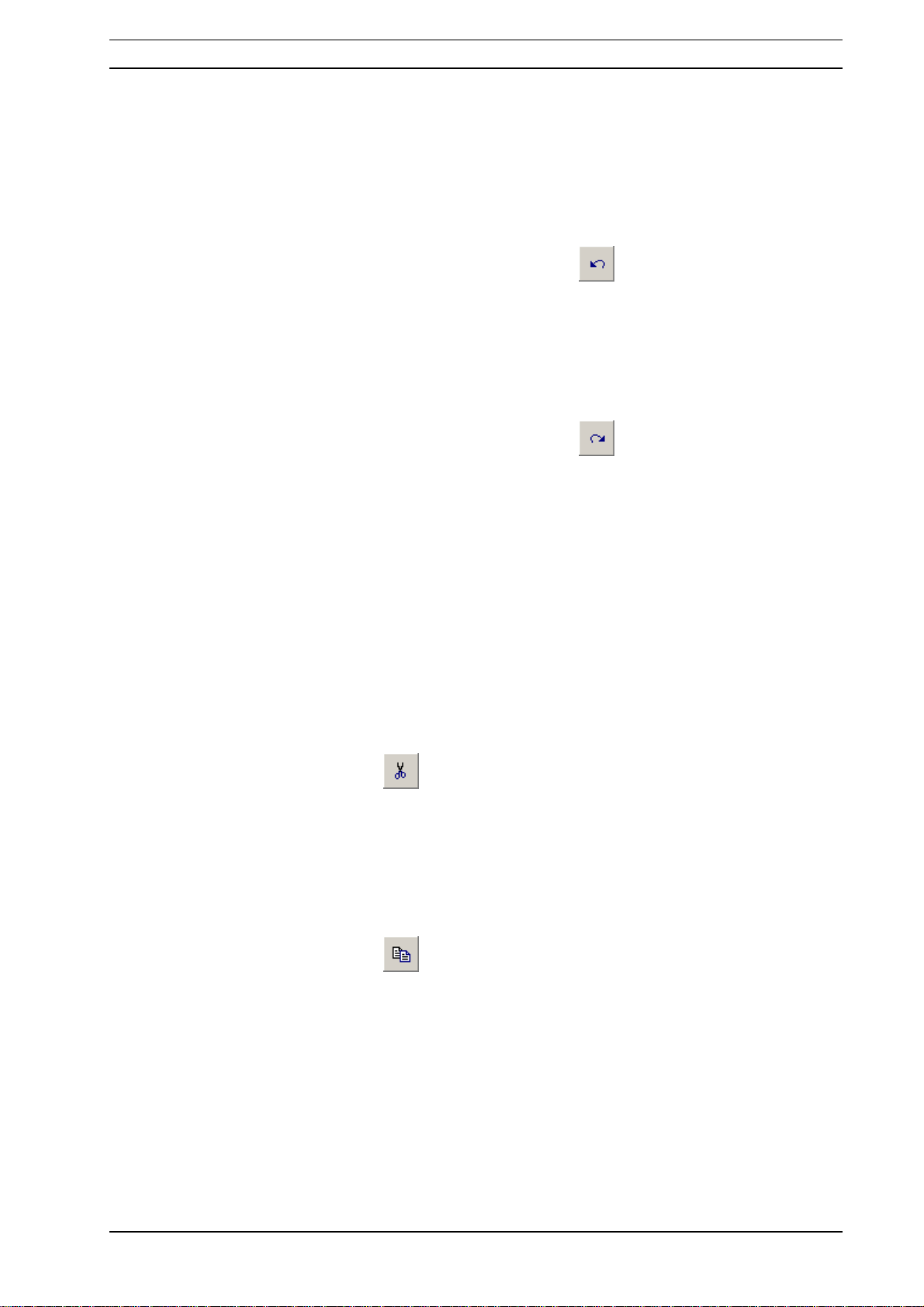
第 4 章: 参考
4.3.1 撤消
“撤消”命令至多可以取消 20 个最近执行的命令或
操作。 如果对命令结果不满意,或不小心删除了某
个元素,您可以使用取消命令对标签进行恢复。
您还可以使用工具栏上的
4.3.2 重做
“重做”命令用来恢复上一个“撤消”操作。 它至
多可以恢复 10 个操作。
您还可以使用工具栏上的
4.3.3 剪切
这个命令用来将所选对象移出当前的标签。
单击要移出标签的对象。 若要选择多个对象,按住
<Shift> 键,然后选择其它对象。
被剪切的对象存储在剪贴板内,使用粘贴命令可以将
其重新插入标签。 联合使用剪切和复制命令可以加
快标签的编辑和设计过程。
图标启用撤消命令。
图标启用重做命令。
剪切命令的快捷方式是 <Ctrl> + <X>,或单击工具栏
上的
4.3.4 复制
复制命令用来将所选对象复制到剪贴板。
复制命令的快捷键是 <Ctrl> + <C>。
图标
4.3.5 粘贴
粘贴命令用来将剪贴板中的内容复制到标签上。您可
以使用这个命令多次粘贴相同的信息。
当需要复制相同对象的多个复本时,这个命令十分有
用。
图标。
可以启用复制命令。
Label Gallery Easy 4-11
Page 46

第 4 章: 参考
设计完对象后,将其复制到内部剪贴板上,然后可以
粘贴到标签的其它地方,并且可以多次粘贴。
粘贴命令的快捷键是 <Ctrl> + <V>。
图标
可以启用粘贴命令。
4.3.6 选择性粘贴
这个命令可以使用不同的方式粘贴剪贴板中的内容。
结果
框用来说明剪贴板中的内容在标签上的外观。
“选择性粘贴”对话框
例如,您可以将剪贴板中的 Microsoft Word 文本粘贴
为 Word
时,可以双击对象对其进行编辑。 这时将以 Word 图
标代替 Label Gallery Easy 图标,并且在 Label Gallery
Easy 中的 Word 环境进行编辑。
当粘贴为
在这个对话框中,您可以选择两种不同的粘贴类型。
第一种(
接
)是将原件链接至 Label Gallery 文档。
4.3.7 粘贴链接
粘贴链接命令用来为 Label Gallery Easy 和剪贴板中内
容的源应用程序建立链接。
链接内容保存在源文件中;Label Gallery Easy 只保存
该内容的位置。链接数据以图形方式显示。
文档或图元文件图片
图元文件图片
粘贴
)是生成原件的复本,第二种(
时,将对象视为图形。
。当粘贴为 Word
粘贴链
文档
4-12 Label Gallery Easy
Page 47
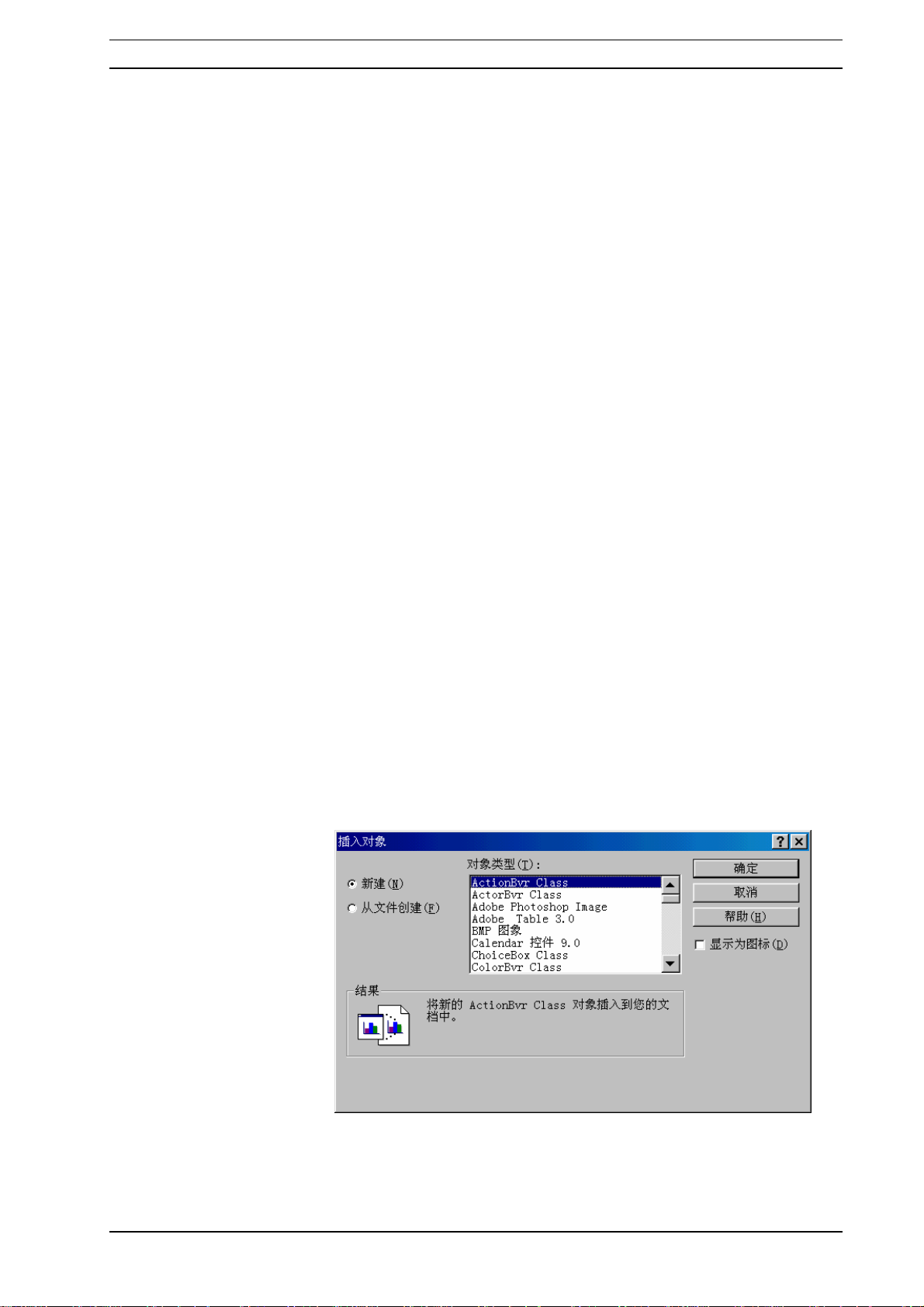
第 4 章: 参考
双击链接对象可以打开创建原始对象所用的 Windows
应用程序。 您可以在该应用程序中编辑对象。
4.3.8 删除
这个命令用来删除当前标签上的对象。
被删除的对象不保存在剪贴板上。 若要恢复被删除
的对象,可以在进行其它操作以前使用撤消命令。
删除命令的快捷键是 <Del> 键。
4.3.9 全选
这个命令用来选择活动标签上的全部对象。
4.3.10 插入对象
这个命令在标签上插入一个 OLE 对象。它有两个子
命令。
注意,调整 OLE 对象的大小可能得不到您所希望的
结果。建议只在(通过双击对象)处于 OLE 编辑模
式时调整对象的大小。
新建
这个命令用来将计算机内支持 OLE 2 接口的任意
Windows 应用程序对象插入标签对象。
“插入对象”对话框
Label Gallery Easy 4-13
–
“新建”选项
Page 48

第 4 章: 参考
选定适当的应用程序后(例如:用来创建文本的
Windows Word,用来创建图表的 Lotus 1-2-3 等),
该应用程序的图标将会显示在屏幕上方。
通过服务器应用程序提供的应用程序工具,您可以根
据需要对对象进行设计。 设计完以后,使用退出并
回到或关闭并回到命令或单击标签将对象插入标签
(视应用程序而定)。
由文件创建
这个命令用来将已定义的对象插入标签。如果对象来
自 Word 文件,只需选择该文件的目录和文件名即
可。
“插入对象”对话框
–
“由文件创建”选项
4.3.11 链接
这个命令用来显示当前标签与工作环境内其它应用程
序之间的全部链接。 当使用粘贴链接将对象插入标
签时,您将会在列表中看到这个链接。
链接可以被中断。这意味着对源文档所做的任何更改
不会对标签产生影响。
4.3.12 对象
所选的对象可以打开、编辑或转换。
4-14 Label Gallery Easy
Page 49
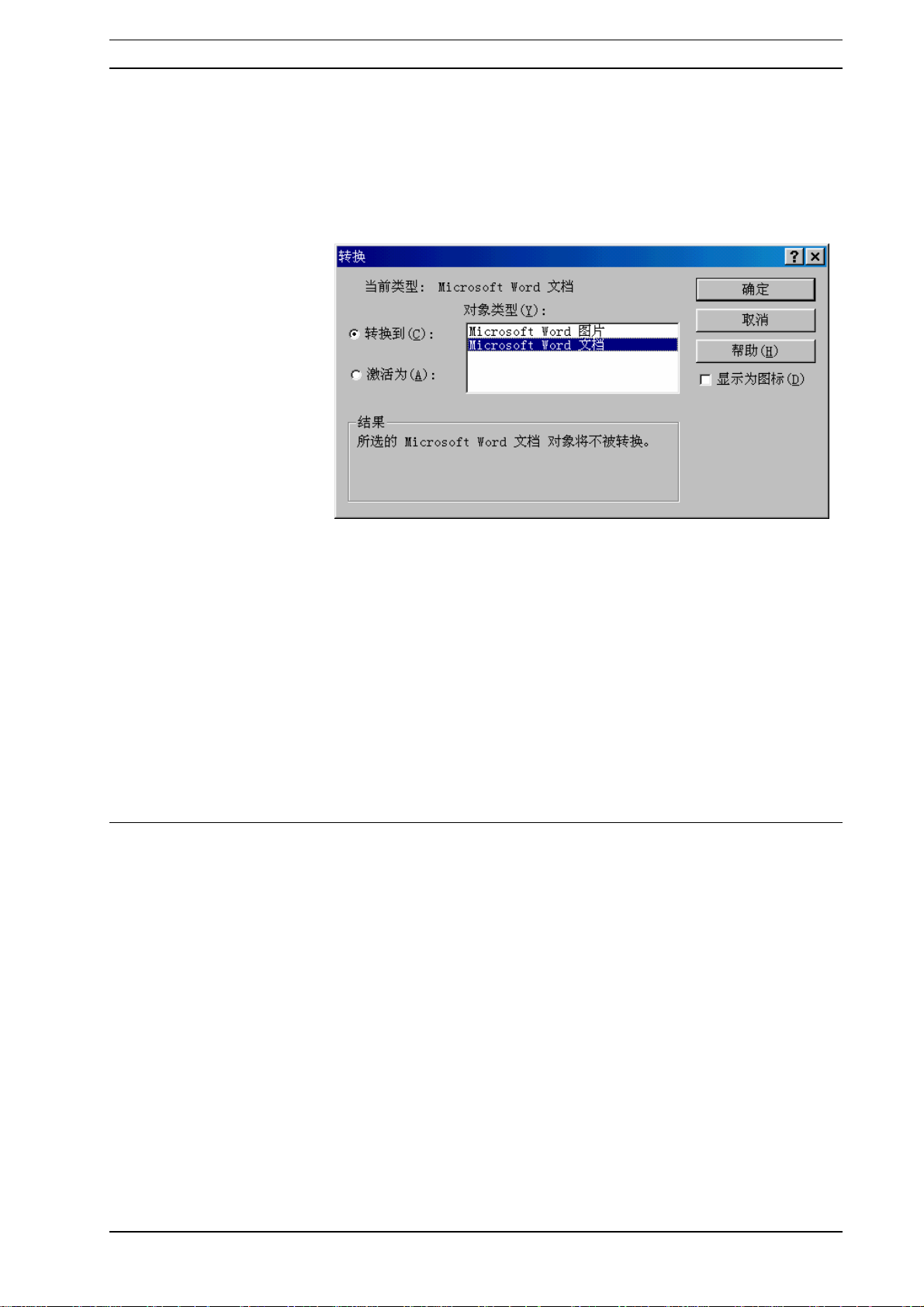
第 4 章: 参考
当打开或编辑对象时,将会进入创建这个对象的源应
用程序。 编辑结束后,使用退出并回到或关闭并回
到命令返回 Label Gallery Easy。
转换命令用来将对象转换为代表该对象的图标。
“转换对象”对话框
4.3.13 显示对象
这个命令用来显示所插入的全部对象:
这样就可以区分在标签上创建的对象和链接至其它应
用程序的对象。
4.4 “视图”菜单
视图菜单中的命令用来设置标签或对象在屏幕上的显
示方式。
• 如果是链接对象,以虚线标记
• 如果是插入对象,以实线标记
4.4.1 放大
放大命令可以在创建标签时显示元素的细节。 它显
示标签的一小部分。
每选择一次放大,图片放大 25%。同时放大标尺。
当处于缩放状态时,不影响其它命令的执行。
Label Gallery Easy 4-15
Page 50

第 4 章: 参考
4.4.2 缩小
缩小命令缩小显示标签上的图片。
每选择一次缩小,图片缩小 25%。同时缩缩小标尺。
当处于缩放状态时,不影响其它命令的执行。
4.4.3 缩放
使用缩放命令时,您需要设置缩放比例。缩放比例可
以从 5 至 2000。
“缩放”对话框
缩放到标签大小是将标签缩放到可显示在屏幕上的最
大尺寸。单击
缩放到元素大小是将全部元素缩放到可显示在屏幕上
的最大尺寸,而不论标签大小如何。单击
以得到相同结果。
缩放到页面大小是将页面缩放到可显示在屏幕上的最
大尺寸。单击
当处于缩放状态时,不影响其它命令的执行。
4.4.4 工具箱
“工具箱”包含常用工具,以加快标签设计过程。
图标可以得到相同结果。
图标可
图标可以得到相同结果。
使用“工具箱”中的图标可以选择对象,向标签添加
文本、图片、框、条码和直线,翻转或部分翻转对
象。
4-16 Label Gallery Easy
Page 51
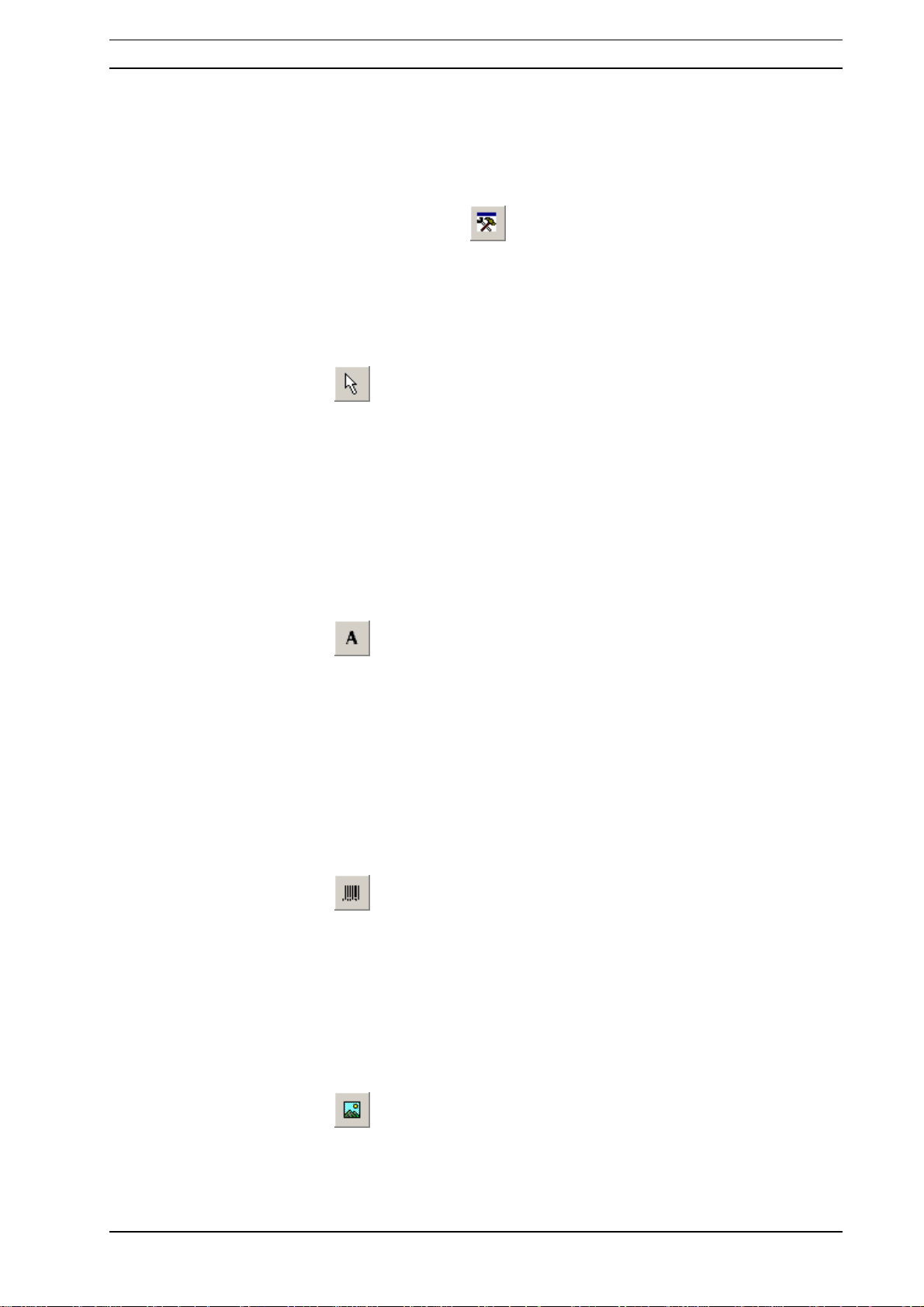
第 4 章: 参考
工具箱可以显示或隐藏。 显示工具箱时,它位于屏
幕的左边。 您可以在工具箱背景按下并按住鼠标左
键,将其拖至其它地方。
您也可以使用
图标来显示或隐藏“工具箱”。
工具箱中的全部图标与对象菜单中的命令相对应。
这些命令可以通过图标或菜单执行。
单击图标启用一个工具。 当前的工具将会变亮。
选择
若要选择对象对其进行移动、旋转等操作,使用“选
择”工具。 这个功能与“编辑”菜单中的“选择”
命令相同。
这工具还可以用来取消选择对象(例如,取消选择以
前选择的全部对象)。
请参阅第 4-22 页对象菜单中的选择命令。
文本
若要输入文本字符串、段落或单个字符,使用这个工
具。
如果再次单击该按钮,则将显示黄色问号,表示新文
本对象是变量类型,而不是固定类型。 这意味着自
动选择
文本向导
第一个页面中的
变量
选项。
请参阅第 4-22 页对象菜单中的文本命令。
条码
这个工具用来定义条码参数和条码数据。 如果再次
单击该按钮,则将显示黄色问号,表示新条码对象是
变量类型,而不是固定类型。 这意味着自动选择
码向导
第一个页面中的
变量
选项。
条
请参阅第 4-22 页对象菜单中的条码命令。
图片
这个工具用来将图形文件中的图片插入标签。
Label Gallery Easy 4-17
Page 52

第 4 章: 参考
请参阅第 4-22 页对象菜单中的图形命令。
框
这个工具用来向标签添加一个框或框架。
请参阅第 4-22 页对象菜单中的框命令。
直线
这个工具用来向标签添加直线。
请参阅第 4-22 页对象菜单中的直线命令。
反白
这个工具用来将图像对象反白显示。 反白将对象的
黑色部分变白,白色部分变黑。
请参阅第 4-22 页对象菜单中的反白命令。
旋转
这个图标用来旋转所选的对象。 对象每次旋转 90°。
所选对象的左上角是基点,在旋转过程中保持不变。
若要旋转对象,单击之,然后每单击一次旋转图标对
象旋转 90°。
当选择多个对象时(使用命令全选或在选择对象时按
住 <Shift> 键),会在全部所选对象的外围创建一个
不被打印的矩形。
每次旋转 90°。 这个不被打印的矩形的左上角在旋转
过程中保持不变。
直接缩放
这个工具用来定义标签的缩放比例。 在标签上选择
一部分区域,程序将这部分区域尽可能大的显示出
来。
请参阅第 4-15 页视图菜单中的缩放命令。
4-18 Label Gallery Easy
Page 53

第 4 章: 参考
取消直接缩放
这个命令取消直接缩放命令(恢复到直接缩放命令执
行以前的缩放比例)。
4.4.5 调色板
使用视图菜单中的调色板命令可以显示或隐藏调色
板。
图标具有相同功能。
调色板可以用来设置或更改所选对象的颜色。 单击
调色板上适当的颜色,所选对象的颜色将被更改。
如果单击调色板左边第一个图标,则将显示标准的
Windows 自定义颜色对话框。 在这个对话框中您可
以更改调色板中的每种颜色。
4.4.6 “文本”工具
“文本工具”包含定义和更改以下文本参数时的全部
常用命令: 字体、字体样式和大小。
如果没有选择任何对象,则“文本工具”上的字体、
大小和粗体/斜体标志显示为默认值;否则显示所选
对象的设置。 在“文本工具”上更改相应参数可以
更改所选对象的字体(大小、粗体/斜体标志)。
文本工具可以显示或隐藏。 显示时,文本工具位于
标签(文档)窗口的顶部。 您可以在文本工具背景
按下并按住鼠标左键,将其拖至其它地方。
图标
用来显示或隐藏“文本工具”。
4.4.7 “对齐”工具
这个工具用来将对象相互对齐或与标签对齐。
Label Gallery Easy 4-19
Page 54

第 4 章: 参考
“对齐工具”可以显示或隐藏。 显示时,“对齐工
具”位于屏幕的右边。 您可以在“对齐工具”背景
按下并按住鼠标左键,将其拖至其它地方。
图标
用来显示或隐藏“对齐工具”。
从下拉菜单中选择对齐命令或按 <Ctrl> + <A> 键可以
打开
对齐
对话框,设置对象的对齐方式。
“对齐”对话框
对齐命令通常用来将多个元素相互对齐。例如:希望
两个上下排列的元素左边对齐。 需要选择“置左”
对齐。
注意,当多个元素在标签上的指定地方对齐时,它们
可能相互覆盖。
顶部:
使两个或多个所选对象对齐第一个对象的顶部。
若要使对象与标签的顶部对齐,单击“顶部”图标时
按住 <Ctrl> 键。
底部:
使两个或多个所选对象对齐第一个对象的底部。
若要使对象与标签的底部对齐,单击“底部”图标时
按住 <Ctrl> 键。
垂直居中
使两个或多个所选对象对齐第一个对象的垂直中线。
4-20 Label Gallery Easy
Page 55

第 4 章: 参考
若要使对象与标签的垂直中线对齐,单击“垂直居
中”图标时按住 <Ctrl> 键。
置左:
使两个或多个所选对象对齐第一个对象的左边。
若要使对象与标签的左边对齐,单击“置左”图标时
按住 <Ctrl> 键。
置右:
使两个或多个所选对象对齐第一个对象的右边。
若要使对象与标签的右边对齐,单击“置右”图标时
按住 <Ctrl> 键。
水平居中
使两个或多个所选对象对齐第一个对象的水平中线。
若要使对象与标签的水平中线对齐,单击“水平居
中”图标时按住 <Ctrl> 键。
水平方向均分空间
将所选对象水平对齐,使每两个对象之间的水平间距
相等。
垂直方向均分空间
将所选对象垂直对齐,使每两个对象之间的垂直间距
相等。
4.4.8 “数据库”工具
数据库工具栏用来在标签上快速定义、重新定义或删
除数据库。
单击
按钮启动
数据库向导
。这个向导用来定义标
签所使用的数据库。如果已经定义了数据库,您可以
更改其设置。
Label Gallery Easy 4-21
Page 56

第 4 章: 参考
单击 按钮可以将数据库从标签中删除。注意,如
果标签上有依赖于数据库的变量对象,将会显示错误
信息提示您必须删除全部数据库变量对象,然后才能
删除数据库。
标准标签视图
单击工具栏中的 图标选择标准标签视图。
在该视图类型中,变量显示为一串问号 (?)。 问号的
个数取决于变量长度。
数据标签视图
单击工具栏中的 图标选择数据标签视图。
变量元素这时显示的内容与打印时的内容相同。也就
是说,计数器显示数字,数据库变量显示数据库中的
数据,等等。
4.5 “对象”菜单
对象菜单中的命令用来设计条码、文本、框和直线元
素。
4.5.1 选择
对象菜单中的选择命令用来在屏幕上选取对象。 选
择该命令后,将鼠标移至适当的对象,单击鼠标左键
选中该对象。 工具箱中的图标
若要选择两个或多个对象,需要在单击对象时按住
<Shift> 键。
您可以用鼠标右键选择、剪切、复制、粘贴和编辑对
象。如果您在对象上单击鼠标右键,将会弹出全部可
用的命令。这些命令与相应的菜单命令功能相同。
编辑对象
若要更改对象,双击对象打开对象设置对话框。
位置和大小
选择对象并拖动其尺寸控点可以调整对象的大小。
具有相同功能。
4-22 Label Gallery Easy
Page 57

第 4 章: 参考
若要移动对象,选择对象并按住鼠标左键,然后移动
鼠标。
旋转
多数对象可以旋转。 若要旋转对象,选择对象,然
后单击
4.5.2 文本
选择文本命令,或者单击“工具箱”中的
将会显示带有 "A" 的光标。
将鼠标移至标签的适当位置,单击鼠标,输入文本内
容。 按 <Ctrl> + <Enter> 键来结束输入文字。 注意,
只按 <Enter> 键会在文本对象中换行。
若要更改文本属性,只需双击文本对象即可。 或者
右击对象,从菜单中选择
注意,在为文本元素输入内容时,默认操作是在屏幕
上进行编辑。 您可以在标签上直接输入文本。 如果
您想使用对话框编辑文本值,首先选择文本元素
(Alt+1),然后按住 Ctrl 键,单击标签。 这时将会显
示
文本向导
图标。 对象被逆时针旋转 90°。
编辑
命令。
对话框。
图标,
“文本向导”对话框
Label Gallery Easy 4-23
Page 58

第 4 章: 参考
文本向导的第一个页面
文本向导用来帮助您定义文本对象的全部参数。
固定文本
:如果您希望文本对象具有精确、不可更改
的值,选择这个选项。 如果选择了该选项,您可以
在这个对话框中直接输入文本内容。
变量文本
: 如果您希望文本对象具有可变内容,选
择该选项。
字体:
了
这个字段列出当前所选的字体。 如果您选择
反白
,则以反白方式显示文本。
选择按钮:您可以在系统可用(已安装)的字体中为
文本对象选择不同的字体。
文本向导 - 选择变量文本
文本向导 - 选择变量文本
如果您在向导的上一页选择了“变量”,则需要选择
变量文本的类型。
所选类型不同,向导的下一页会有所不同。
请参阅:
4-24 Label Gallery Easy
Page 59

第 4 章: 参考
文本向导 - 计数器
在文本向导的这一页,定义计数器变量。
选择“计数器”选项时的“文本向导”对话框
设置完所有参数之后,单击完成按钮返回标签。这
时,变量对象将在屏幕上显示为一串问号。问号的个
数等于变量的最大字符数。打印标签时,问号将会变
为这个变量所定义的内容。
起始值
若要使用计数器变量,必须设置计数的起始值。如果
选择递增,程序会增加起始值;反之,如果选择递
减,程序会减小起始值。
在输入框中输入起始值。注意,这个输入框只接受数
字。
打印前提示数值
Label Gallery Easy 4-25
Page 60
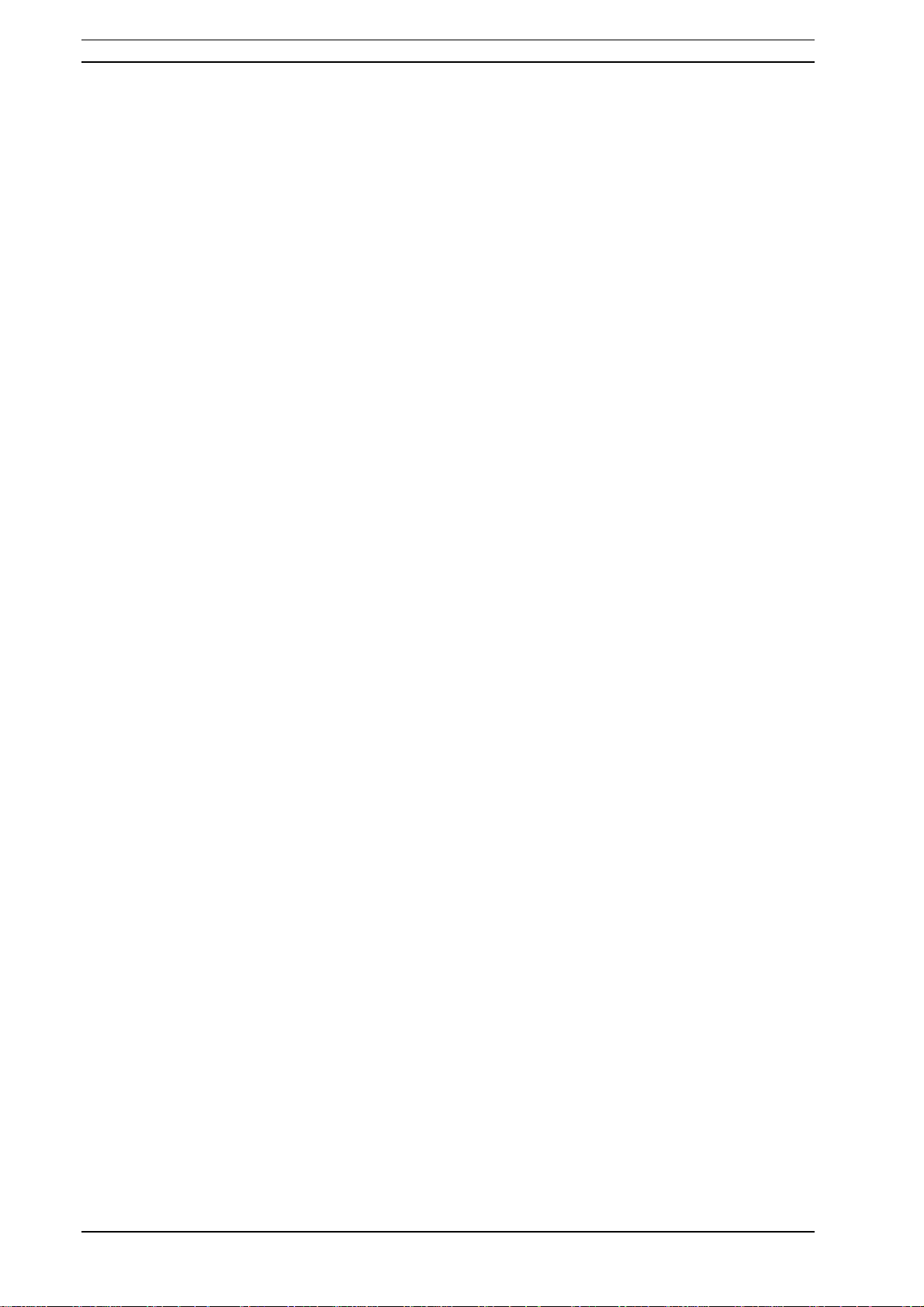
第 4 章: 参考
起始值可以在打印标签之前从键盘输入。这时您可以
输入信息(提示)以告诉操作员应该如何操作。
这个信息会在每次打印标签以前显示在屏幕上。
设置最大位数
您可以为变量定义最大长度 - 变量最多允许有几位
数。
如果变量长度大于所定义的最大长度,程序会舍弃最
左边的数字,只打印剩余部分。
例如,如果变量的最大长度是 2,增量是 1,那么当
变量等于 99 时,下一个变量值将被设置为 00。
递增或递减
变量在标签之间的值可以定义为递增或递减。
步长
如果需要,您可以设置增加或减小的步长。如果步长
等于 1,并且选择了“递增”,则变量将正常计数。
每几张标签更改一次值
每张标签的变量值可以各不相同,也可以多张标签具
有相同的变量值。如果该参数设置为 1,则表示每张
标签的变量值各不相同。例如,如果要打印 4 个具有
相同变量值的标签,则输入 4。
如果选择了
重新计数
选项,在达到最大值以后,变量
值将重新设置为起始值。
文本向导 - 键盘输入
如果在打印标签之前您希望操作员从键盘输入变量
值,可以使用这种变量类型。
4-26 Label Gallery Easy
Page 61
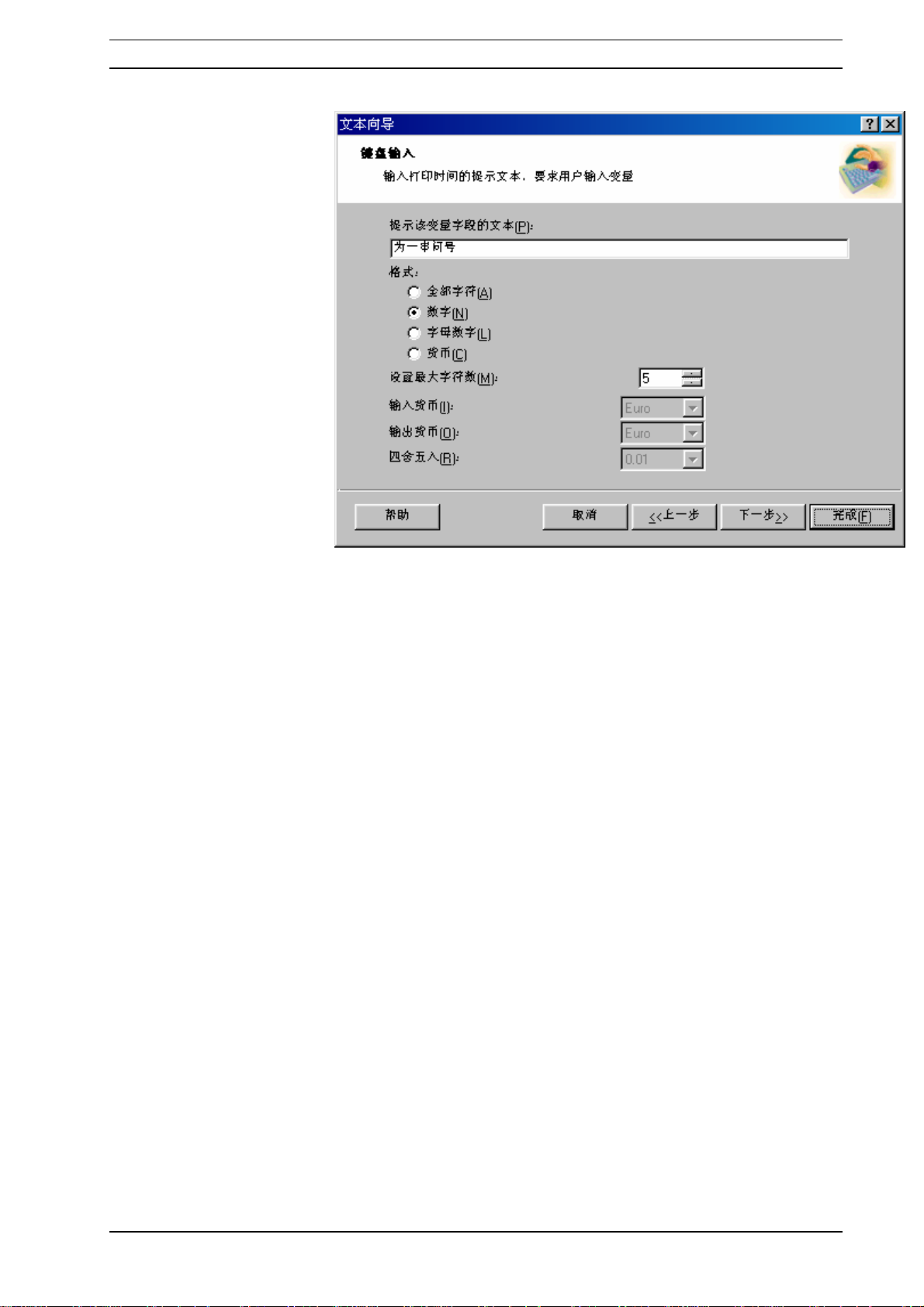
第 4 章: 参考
选择“键盘输入”选项时的“文本向导”对话框
完成设置以后,单击完成按钮返回标签。这时,该变
量对象将在屏幕上显示为一串问号。问号的个数等于
变量的最大长度。打印标签时,问号会变为从键盘输
入的内容。
提示
填写提示信息,以提醒操作员在打印标签之前输入数
据。
每次打印一个或一批标签之前,屏幕上都会出现提示
信息。
格式
若要使用变量文本,选择
数字
格式只允许输入数字。当您只要使用数字时,这
全部
。
种格式可以防止操作员在输入数据时犯错误。
设置字符最大数
您可以为变量定义最大长度 - 最多可以有多少个字
符或数字。
操作员输入的变量长度不能超过所定义的值。
Label Gallery Easy 4-27
Page 62
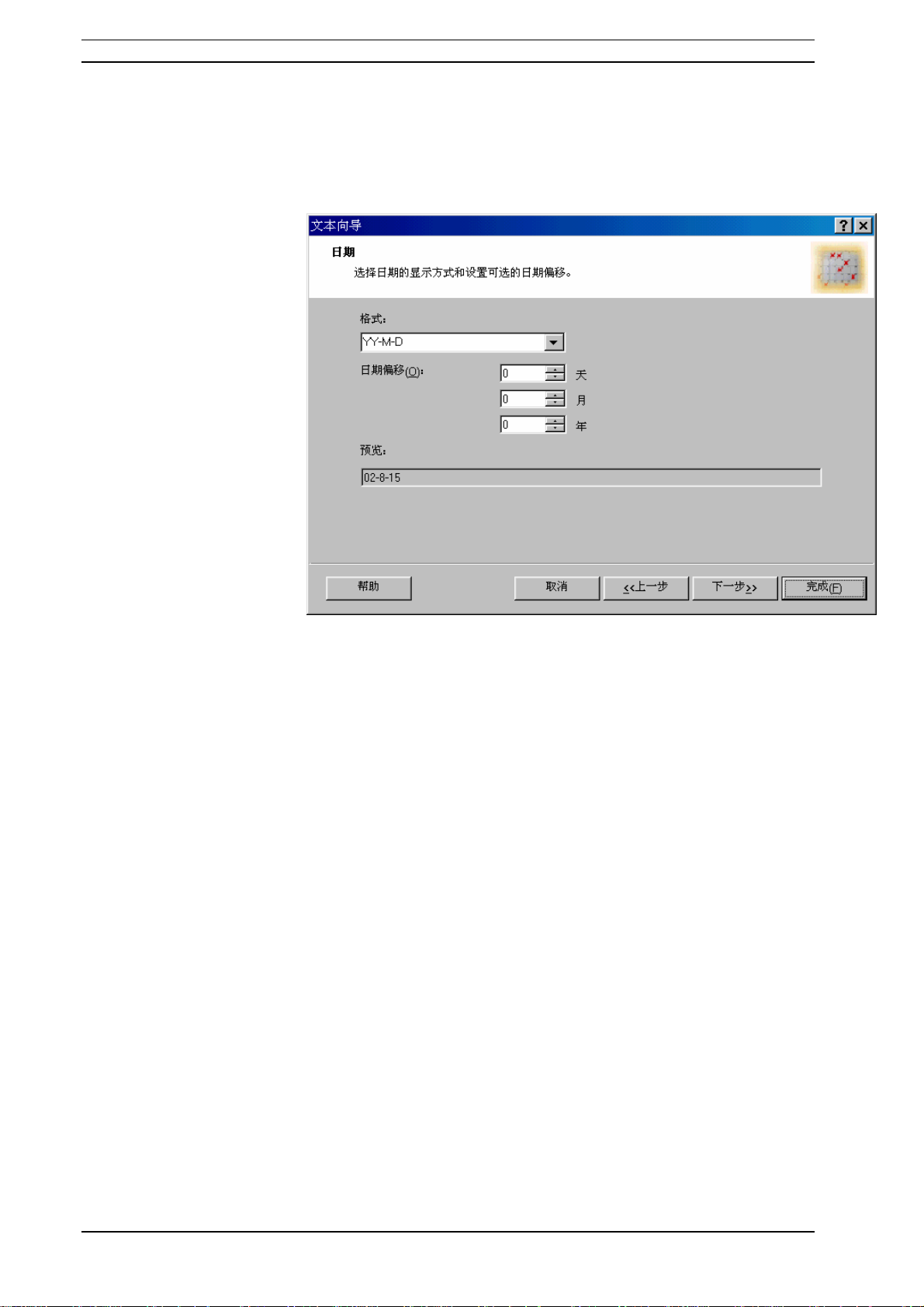
第 4 章: 参考
文本向导 - 日期字段
日期变量是一种变量类型,其取值为当前日期。在这
个页面您可以定义日期变量。
选择“日期字段”选项时的“文本向导”对话框
完成设置以后,单击完成按钮返回标签。这时,变量
对象将在屏幕上显示为所定义的日期字段。除非编辑
日期字段,否则日期将保持不变。当双击日期字段对
其进行编辑时,如果计算机当前日期不等于日期字段
的日期,则日期字段的日期会自动变为计算机当前日
期。
格式
日期可以按各种格式打印。这个输入框用来定义日期
的显示格式。您可以选择预定义的日期格式,或者输
入自定义格式。定义日期格式时,会用到以下符号:
D
代表一个月中的第几天。占用一个或
两个字符
DD
代表一个月中的第几天。总是占用两
个字符。(根据需要在前面补零)
M
MM
4-28 Label Gallery Easy
M 代表月份。占用一个或两个字符
MM 代表月份。总是占用两个字符
Page 63
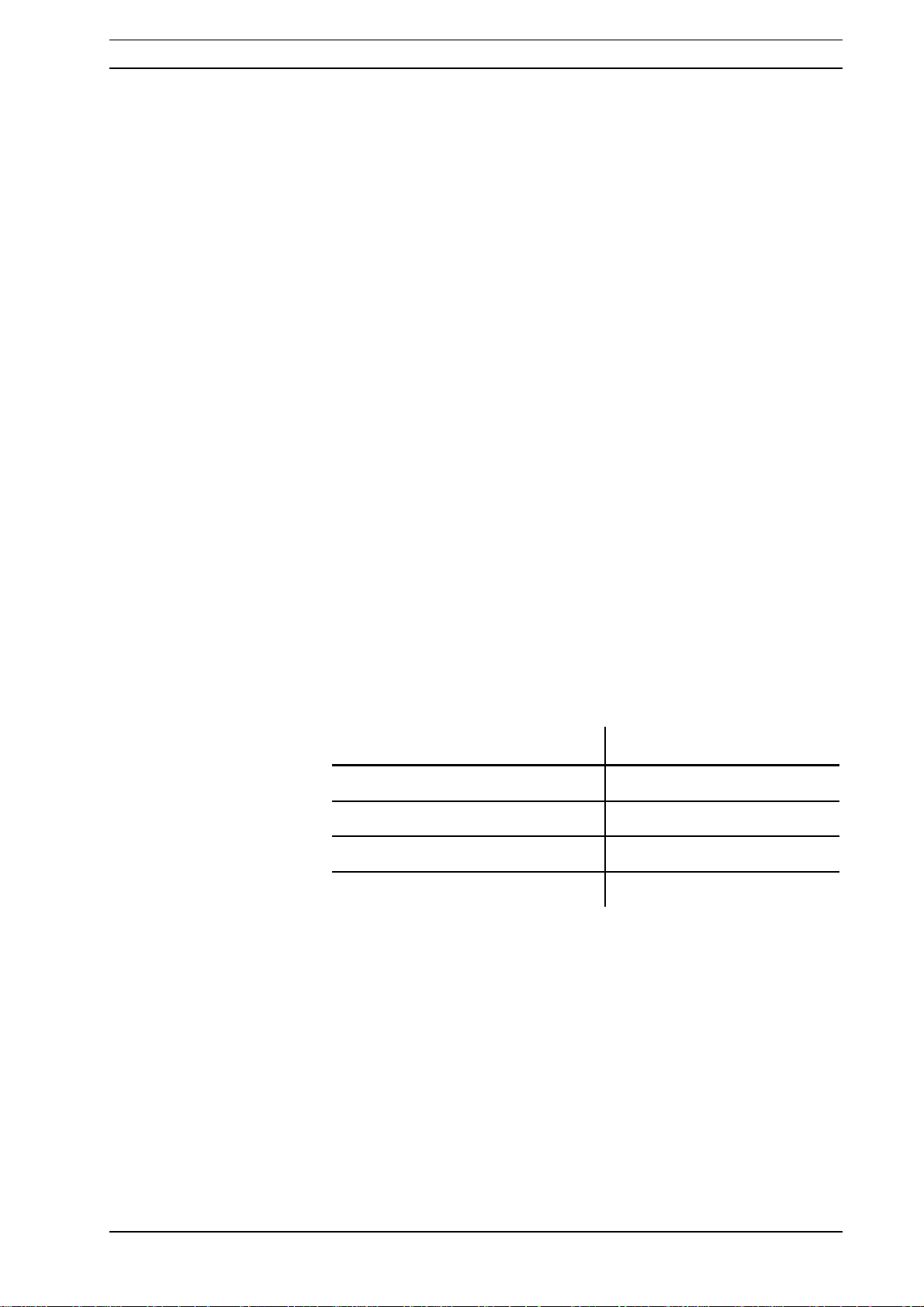
第 4 章: 参考
YY 或 YYYY 2 位数或 4 位数的年份
DDD
DDDD
MMMM
MMM
J
星期几的缩写
星期几的全名
月份的全名
月份的缩写
代表从 1 月 1 日开始算起的天数。占
用一至三个字符
JJJ
代表从 1 月 1 日开始算起的天数。总
是占用三个字符
W
代表一年当中的第几周。占用一个或
两个字符。
WW
代表一年当中的第几周。总是占用两
个字符。
其它字符串不变。这样,可以通过插
入句点、逗号或其它字符来正确书写
日期。
例如:
格式 日期显示为
D/M/YYYY 17/4/1998
DD/MM/YY 17/04/98
DDDD, D. MMMM YYYY Friday, 17. April 1998
JJJWWYYYY 107161998
日期偏移
您可以把当前日期加上若干天、月或年,然后打印所
得到的日期。
在
预览
区显示打印机将要打印的日期结果。这样,您
可以看到所选日期格式在标签上的显示效果。
Label Gallery Easy 4-29
Page 64

第 4 章: 参考
文本向导 - 时间字段
时间变量是一种变量类型,其取值为当前时间。变量
能够获取计算机的当前时间。您可以在这个页面定义
时间变量。
选择“时间字段”时的“文本向导”对话框
完成设置以后,单击完成按钮返回标签。这时,变量
对象将在屏幕上显示为所定义的时间字段。除非编辑
时间字段,否则时间将保持不变。每次双击时间字段
对其进行编辑时,时间会自动调整。
格式
时间可以按各种格式打印。这个输入框用来定义时间
的显示格式。您可以选择预定义的时间格式,或者输
入自定义格式。定义日期格式时,会用到以下符号:
h
代表 12 小时格式的小时(根据时间
添加 AM 或 PM)。占用一个或两个
字符
hh
代表 12 小时格式的小时(根据时间
添加 AM 或 PM)。总是占用两个字
符。(根据需要在前面补零)
H
代表 24 小时格式的小时。占用一个
或两个字符
4-30 Label Gallery Easy
Page 65

第 4 章: 参考
HH
mm
ss
1.
例如:
格式 时间显示为
h:mm {AM/PM} 8:25PM
H:mm 20:25
hh:mm:ss 08:25:36
文本向导 - 数据库
数据库变量用来从指定的数据库中获取变量值。 变
量在打印时接收变量值。 这意味着对于数据库中的
代表 24 小时格式的小时。总是占用
两个字符
代表分钟
代表秒
每条记录将打印不同的数据。
选择“数据库”选项时的“文本向导”对话框
您可以在这个对话框中定义数据库、选择字段名及其
长度。
Label Gallery Easy 4-31
Page 66

第 4 章: 参考
定义按钮用来启动
数据库向导
,帮助您选择数据库。
有关详细信息,请参阅下面的数据库向导章节
4.5.11。
字段
名称用来指定数据库中为变量提供数据的字段。
长度
用来指定变量的最大字符数。 如果数据库中的
字段长度大于该值,则不打印这个字段。 当数据库
中的字段长度不固定(如使用制表符分隔的 ASCII 文
件),或者不想为数据库字段中的全部字符保留空间
时,可以使用这个选项。
例如:
假设计算机上有以下数据库,包含人员的姓和名:
字段 1 字段 2
John Smith
Jane Wright
Bob Doe
首先必须使用
在标签上添加两个变量文本。 在文本向导中选择
据库
个字段,第二个变量使用第二个字段。
打印标签时,标签上的每个变量将从数据库同一条记
录的相应字段获取变量值。 打印完一张标签以后,
对下一张标签使用下一条记录,依此类推。 也就是
说将每个姓名分别打印在不同的标签上。 您还可以
通过使用
框中指定不同的标签数来自定义该过程。
4.5.3 条码
选择条码命令,或者单击“工具箱”中的
数据库向导
对数据库进行定义。 然后
数
选项,将第一个变量设置为使用数据库中的第一
数据库向导
中的
变量数量
选项或在打印对话
图标,
带有条码符号的光标将会显示。
在标签的适当位置单击鼠标,打开
4-32 Label Gallery Easy
条码向导
对话框。
Page 67

第 4 章: 参考
条码向导
条码向导的第一个页面
首先单击定义按钮设置条码参数。
编辑条码
对话框
会帮助您设置这些参数。
输入要在
条码数据
字段编码的数字/字符。 注意,某
些条码类型只允许输入数字或大写字母或整数。
变量的全部设置与
文本向导
中的相同。 唯一区别在
于变量值被用作生成条码,而不是显示在文本对象
中。
设置完成以后,单击完成按钮将条码对象放置在标签
上。
条码向导 - 选择变量条码
这个对话框与文本对象的相同。 有关详细信息,请
参阅之前的“文本向导 - 选择变量文本”。
条码向导 - 计数器
这个对话框与文本对象的相同。 有关详细信息,请
参阅之前的“文本向导 - 计数器”。
Label Gallery Easy 4-33
Page 68

第 4 章: 参考
条码向导 - 键盘输入
这个对话框与文本对象相同。 有关详细信息,请参
阅之前的“文本向导 - 键盘输入”。
条码向导 - 日期字段
这个对话框与文本对象的相同。 有关详细信息,请
参阅之前的“文本向导 - 日期字段”。
条码向导 - 时间字段
这个对话框与文本对象的相同。 有关详细信息,请
参阅之前的“文本向导 - 时间字段”。
条码向导 - 数据库
这个对话框与文本对象的相同。 有关详细信息,请
参阅之前的“文本向导 - 数据库”。
4.5.4 图形
Label Gallery Easy 可以使用来自文件的图形。 文件格
式可以是: *.BMP、*.PCX、*.WMF、*.TIF、*.PUT
和 *.JPG。
当选择对象菜单中的图形命令时,
幕上显示。 工具箱中的
图标具有相同功能。 双
打开
对话框将在屏
击图形时也会打开这个对话框,从而对标签上的图形
进行编辑。
在默认文件夹 (C:\Program Files\Sato\Gallery
Easy\Samples\Graphics) 内的图形文件列表将会显示。
如果在下拉菜单中选择某种类型,则只显示这个类型
的图形文件。
单击要选择的文件名,它将显示在
文件名
字段中。
若要打开其它文件夹或驱动器中的文件,使用
Windows 浏览功能或在
文件名
字段中输入路径和文件
名。
如果选择了
预览
选项,则可以在
打开
对话框的左下方
观看所选文件的图片。
4-34 Label Gallery Easy
Page 69

第 4 章: 参考
选择完文件以后,单击打开按钮将图片添加到标签
上。
4.5.5 框
在标签添加一个框或框架。
选择框命令,或者单击“工具箱”中的
图标,带
有框的光标将会显示。
单击标签,框的左上角位于单击的位置。 带有尺寸
控点的框会显示,您可以调整其尺寸或移至新位置。
双击框可以更改其属性。 这时
向导
对话框将会显
示。
设置厚度时的向导对话框
在这个对话框中,可以在输入框输入新值以更改水平
线和垂直线的厚度。 水平线和垂直线的厚度可以不
同。
4.5.6 直线
单击“工具箱”中的
图标或从对象菜单中选择直
线命令,可以在标签添加直线。
Label Gallery Easy 4-35
Page 70

第 4 章: 参考
在直线的起点处单击鼠标,按住鼠标左键并移动鼠
标,直到直线的终点处。
您可以在标签上画从左至右的直线。 如需垂直线,
必须使用旋转功能。 这时首先选择对象,然后单击
工具箱中的“旋转”图标。
若要更改线条宽度,选择直线,然后移动其尺寸控
点。
4.5.7 反白
在标签添加一个反白框。 反白框将全部黑色对象变
为白色,反之亦然。
选择反白命令,或者单击“工具箱”中的
将会显示带有反白框的光标。
单击标签,反白框的左上角位于单击的位置。 带有
尺寸控点的反白框会显示,您可以调整其尺寸或移至
新位置。
4.5.8 “编辑条码”对话框
在“编辑条码”对话框中,您可以设置条码类型和属
性。
启用预览
选项用来观看不同条码设置的效果。.
若要确认所做的更改并返回
钮。
对话框有多个页面(标签)。 以下将分别介绍每个
选项卡。
条码向导
图标,
,单击确定按
请参阅。
4-36 Label Gallery Easy
Page 71

第 4 章: 参考
“一般”选项卡
“编辑条码”对话框 - “一般”选项卡
在
可用条码
下拉菜单中选择所需的条码类型。 您可
以选择一维或二维条码。 注意,不同条码类型有不
同的要求 - 某些只允许对数字进行编码,某些则只
允许大写字母。 有关条码类型的详细信息,请与您
的供应商联系。
可用条码类型有:
一维:
EAN 13、EAN 8、UPC A、UPC E
Interleaved 2 of 5、Code 39、Codabar、
Bookland、Code 93、MSI、Pharmacode
Code 128、Code 128-A、Code 128-B、Code
128-C
UCC/EAN 128
Postnet-32、Postnet-37、Postnet-52、Postnet62、Kix
二维:
PDF 417
Label Gallery Easy 4-37
Page 72

第 4 章: 参考
DataMatrix
MaxiCode
2D Pharmacode
Aztec
QR
条码尺寸
用来设置高度,单位是厘米。 X
字段用来定义条码的大小。
方向放大因子
符号高度
字段
用来设
置条码宽度。 注意,您只能使用预定义的标准步长
设置宽度。
当您通过移动尺寸控点直接更改条码尺寸时,更改后
的尺寸将会显示在这个对话框中。
对于某些条码类型,需要定义
窄宽条比例
。 只能从
下拉菜单中选择预定义的比例 - 1:2、1:3 或 2:5。
基本元素宽度 (mils) 使用 X 方向放大因子自动计算。
打印机可以打印内置条码。 (仅对热转打印机)这
时,使用打印机标准字体打印条码所代表的数据。
如果选择
以图形方式打印条码
,Label Gallery Easy 将
条码及其文本以图形方式发送给打印机。 这为定义
条码的自动翻译提供了更多选择。 注意,如果选择
了
以图形方式打印条码
4-38 Label Gallery Easy
,则打印速度会显著降低。
Page 73
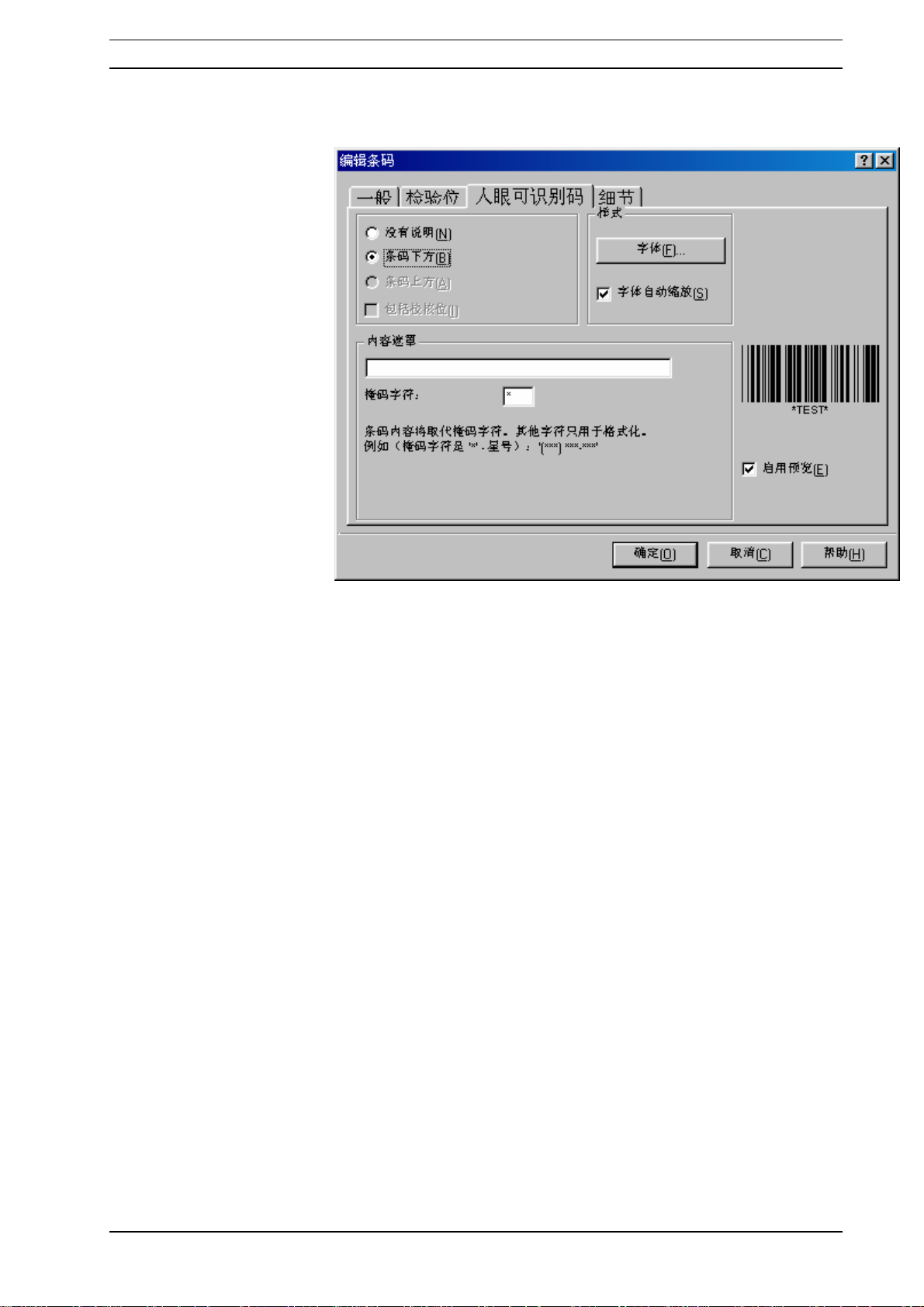
第 4 章: 参考
“自动翻译”选项卡
“编辑条码”对话框 - “自动翻译”选项卡
没有说明
表示不在条码的上/下方打印数字或字符形
式的条码内容。
条码下方
条码上方
表示在条码符号的下方打印说明。
表示在条码符号的上方打印说明。 (只对
Bookland 条码类型有效)
包括校验位
用来定义是否打印校验位(如果在
安全
选
项卡中选择了校验位)。
当条码作为图形打印时,您可以选择任何字体打印条
码说明。 单击字体按钮打开对话框,选择字体、类
型和字号。
当条码作为图形打印时,可以选择
自动字体缩放
。
所选字体的字号会自动调整以适应条码大小。
当需要在条码下方打印不同格式的人眼可识别文本
时,可以使用
内容遮罩
。条码下面的文本通常没有特
定格式,只是显示为一系列通过编码得到的数字和/
或字母。您可以在这里设置特殊格式。 掩码字符会
被实际元素数据替换,其它字符保持不变。例如,如
Label Gallery Easy 4-39
Page 74

第 4 章: 参考
果当前条码值为 "AD951",内容遮罩为 "**C - **
/*/",则结果显示为 "ADC - 95 /1/"。使用内容遮罩可
以定义功能强大的格式结构,但是它只适用于支持自
定义格式的条码。此外,还需要将条码作为图形打
印,否则打印机内部的条码进程会覆盖自定义设置。
如果数据中含有字符 "*"(星号),则需要将掩码字
符变换为其它字符。变换后的掩码字符应该是唯一
值,不会出现在元素内容的任何地方。
“校验位”选项卡
“编辑条码”对话框 - “校验位”选项卡
包括校验位
: 这个选项用来定义是否使用校验位。
某些条码必须包含校验位(如 EAN 8、EAN 13、
UPC A 和 UPC B),某些则可以不包含。
校验位可以由程序自动计算和生成,也可以由用户输
入。 如果希望程序自动计算校验位,选择
校验码
。
自动产生
如果由操作员输入校验位,程序只起验证作用,选择
验证
选项。
如果选择
验位的算法。 单击选择按钮,显示
法
对话框,在其中定义新算法,或选择现有算法。
4-40 Label Gallery Easy
自定义校验位算法
,则可以自己定义计算校
自定义校验位算
Page 75

第 4 章: 参考
有关详细信息,请参阅
“细节”选项卡
自定义校验位算法
对话框。
在这个选项卡中,您可以进一步设置条码属性。
“编辑条码”对话框 - “细节”选项卡
包括静止区
表示 Label Gallery Easy 忽略条码符号外围
的非打印框占据的空间。
减少条
: 对于 EAN 13、EAN 8、UPC A 和 UPC E,
如果选择此选项,则可以将第一条、中间条和最后条
打印得更长。
水平镜像
: 当条码作为图形打印并且没有说明时,
可以将其沿水平轴镜像。
垂直镜像
: 当条码作为图形打印并且没有说明时,
可以将其沿垂直轴镜像。
字符间距:
某些条码允许更改字符之间的距离(例如
Code-39)。 条码作为图形而不是内部打印机元素打
印。
包括
EAN
空白:
在条码的前面和/或后面,插入一个
特殊字符 < or >。它代表条码的宽度。在条码中间放
Label Gallery Easy 4-41
Page 76
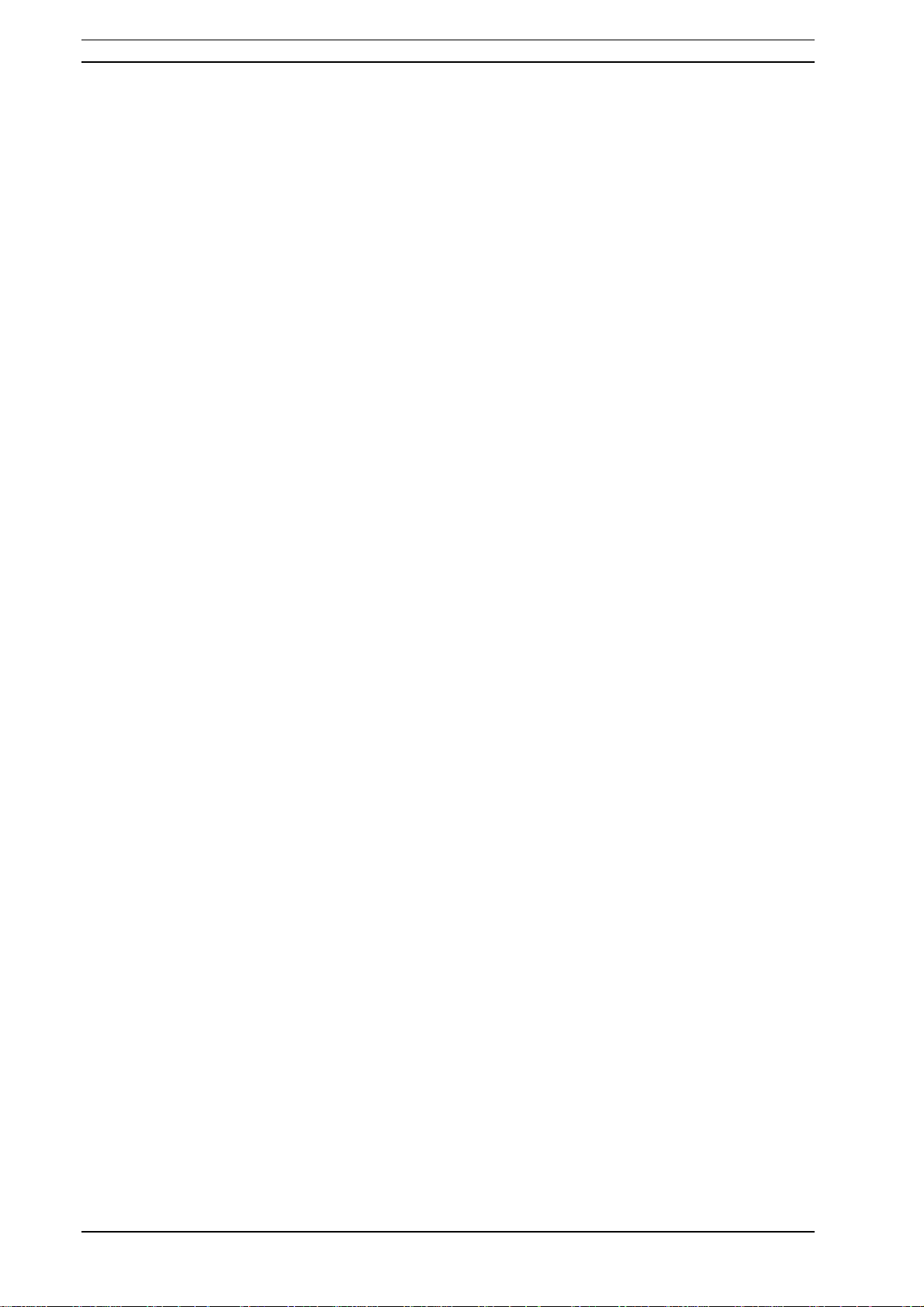
第 4 章: 参考
置任何对象将影响其可读性。 这个选项对 EAN 条码
有效。
注意,如果打印机不支持,以上某些选项可能无效。
4.5.9 在“编辑条码”对话框中设置特殊条码类型
UCC/EAN128
条码
这种条码使用一个或多个输入值和标准 AID - 应用
程序标识符。 每个 AID 后面必须有一个标准值。 这
些值可以是固定值,也可以是变量。
如果选择了 EAN/UCC 128 条码,条码向导对话框中
的
条码数据
将自动被禁用。 若要定义条码内容,单
击下一步按钮。
在可用应用程序标识符列表中选择第一个标识符。
它将被写入条码下面的括号中。
当应用程序标识符包含校验位时,您需要定义是计算
校验位,还是随数据一起输入。
接下来定义如何为所选的标识符设置值。 您可以输
入固定值,也可以使用变量。
固定值
如果使用固定值,
向导
对话框会提示您需要输入的内
容 - 最大位置数字...
已定义的 AID 将会显示在已选择的应用程序标识符
列表中。 单击添加按钮添加新 AID,或者单击删除
按钮删除现有 AID。
若要更改 AID 和数据,选择 AID,然后单击编辑按
钮。
使用上和下按钮对 AID 列表进行排序。
全部设置可在
预览
区预览。
在应用程序标识符的左边和右边输入所需的分隔符。
默认分隔符是方括号。
变量值
4-42 Label Gallery Easy
Page 77

第 4 章: 参考
EAN/UCC 128 条码支持键盘变量 - 从键盘输入变量
数据。
您可以设置
提示
- 操作员输入数据时显示的提示信
息。
数据可以只是数字或全部字符。
变量值在每张标签上可以相同或递增/递减,或者在
一定数量的标签上相同。
变量数据在
预览
区显示为一串 "A"。
设置完以后,单击完成将 EAN/UCC 128 条码放在标
签上。
PDF 417
“一般”选项卡
Y
方向放大因子
“安全”选项卡
条码
用来定义条码符号的高度。
根据标准,程序提供 9 个安全级。 安全级越高,读
取条码可靠性越高,但条码符号越大。
如果不想破坏标签并且不需要很高的安全级,可以使
用截断条码。 截断条码的符号较小。
长宽比
它是列数和行数之比。
内容
PDF 417 代码可以编码:
全部 128 个 ASCII 字符集
全部 128 个 ASCII 扩展字符集
8 为二进制数据
DataMatrix
“一般”选项卡
条码
Y
方向放大因子
长宽比
Label Gallery Easy 4-43
用来定义条码符号的高度。
Page 78

第 4 章: 参考
它是列数和行数之比。 在字段中输入所需要的值。
“细节”选项卡
ECC
类型
: 纠错码用来定义安全级。 您可以在下拉
菜单中选择标准的安全级。
格式
ID 用来定义条码所使用的字符。 您可以选择带
有以下过滤器的格式:
01 和 11: 0..9,空格
02 和 12: A..Z,空格
03 和 13: A..Z,0..9,空格
04 和 14: A..Z,0..9,空格,.-/
05 和 15: 7 位 ASCII 前半部分(从 0 至 127)
06 和 16: 全部
07 和 17: 7 位 ASCII
格式 1 至 7 至多允许 500 个字符,11 至 17 至多允许
2000 个字符。
条码尺寸
内容
: 因子 1 至 15 用来设置 “L” 型边框尺寸。
DataMatrix 可以编码:
全部 128 个 ASCII 字符集
全部 ISO 字符
全部 EBCDIC 字符
MaxiCode
“一般”选项卡
Y
方向放大因子
“细节”选项卡
如果没有选择
条码
用来定义条码符号的高度。
结构
选项,则可以设置条码内容。
对于
结构
条码,只能编码标准内容。
4-44 Label Gallery Easy
Page 79
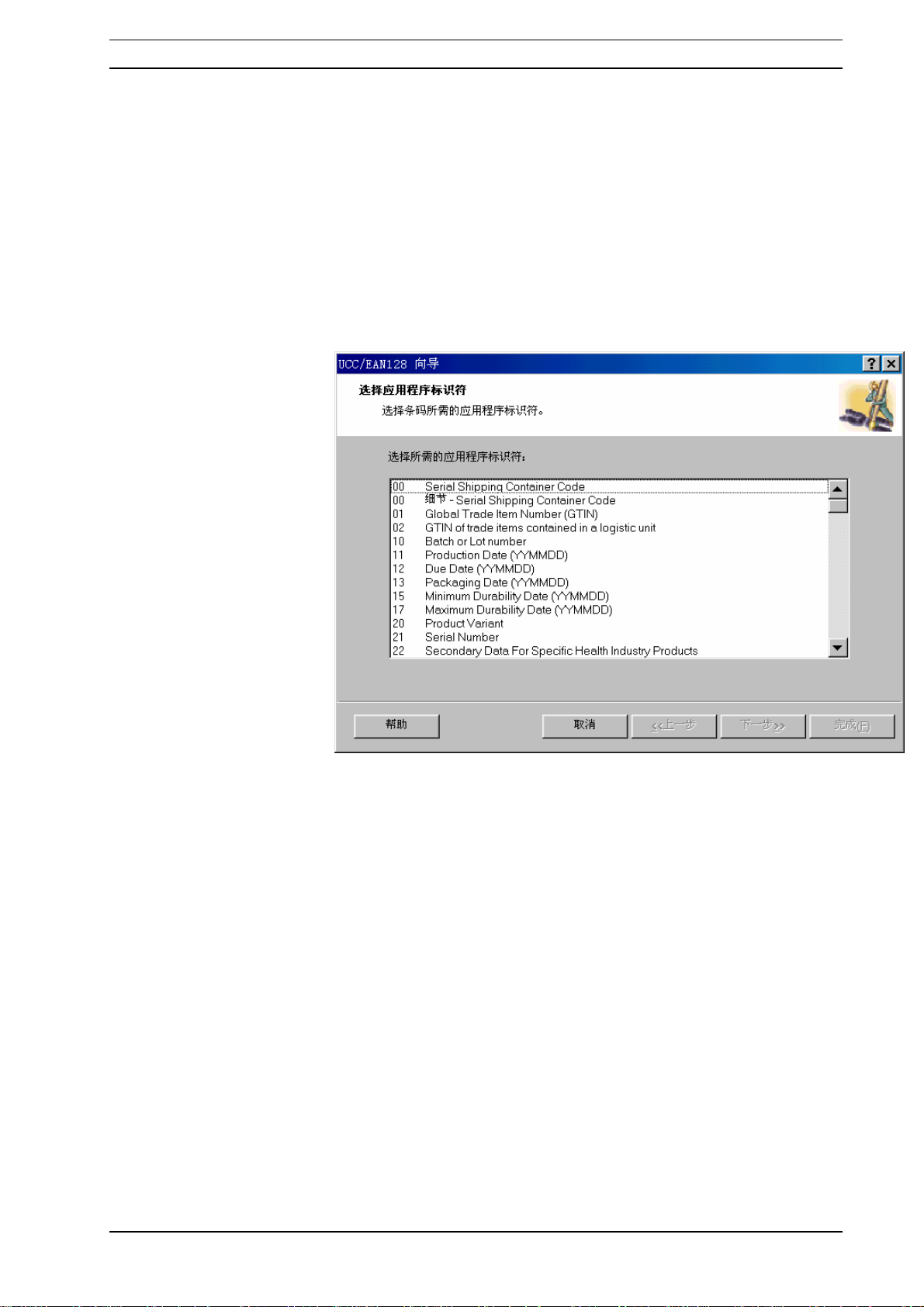
第 4 章: 参考
4.5.10 UCC/EAN128 向导
这个向导用来定义新的 EAN128 数据库功能。 逐步
给出操作提示。 当选择完成后,单击下一步按钮进
入下一个对话框。 上一步按钮用来返回前面的步
骤。
步骤 1:选择应用程序标识符
选择应用程序标识符时的“
EAN128
向导”对话框
向导的第一步让您定义 UCC/EAN128 条码的参数。
在列表中选择一个应用程序标识符。您可以在后面的
操作中添加、编辑或删除应用程序标识符。
Label Gallery Easy 4-45
Page 80

第 4 章: 参考
EAN128
如果在
校验位处理
选择应用程序标识符
对话框中选择货物的
“EAN 物品号/运输集装箱”或“EAN 物品号”作为
应用程序标识符,则将显示新对话框,让您从中选
择:
•
自动计算
•
校验位与数据一同输入
: Label Gallery 自动计算校验位。
:这个选项指定由手
工输入数据的校验数。
4-46 Label Gallery Easy
Page 81

第 4 章: 参考
步骤 2: 处理应用程序标识符
EAN128
处理应用程序标识符
在向导的第二步,您必须选择:
•
变量值
:这个选项用来为应用程序标识符定
义变量值。
•
固定值
:这个选项用来为应用程序标识符定
义固定值。
步骤 3: 输入应用程序标识符
应用程序标识符是固定值
Label Gallery Easy 4-47
Page 82

第 4 章: 参考
EAN128
固定值应用程序标识符
如果在前面对话框中选择的是固定值,您必须为应用
程序标识符输入值。所需数字显示在输入字段的下
面。
应用程序标识符是变量值
EAN128 -
4-48 Label Gallery Easy
应用程序标识符是变量值
Page 83

第 4 章: 参考
如果在前面对话框中选择的是变量值,您必须对用到
的变量进行设置。
步骤 4:已选择的应用程序标识符列表
EAN128 -
已选择的应用程序标识符列表
您可以在向导的最后一步添加、编辑或删除应用程序
标识符,并且定义分隔符。
•
已选择的应用程序标识符
:在这个字段,列
出为条码所选择的全部应用程序标识符。 选
择标识符并使用上、下箭头可以对应用程序
标识符进行排序。
• 添加、编辑或删除按钮: 这些按钮用来添加
新应用程序标识符,编辑或删除现有标识
符。
•
应用程序标识符之间的分隔符
:在这里可以
定义不同应用程序标识符之间的分隔符。
•
范例条码内容
: 在这里显示一个范例条码。
单击完成按钮退出向导。
Label Gallery Easy 4-49
Page 84

第 4 章: 参考
4.5.11 数据库向导
定义新数据库需要四步(页面)。 您可以使用向导
输入数据。单击下一步按钮进入下一步骤(页面),
或者单击上一步按钮返回。
输入完全部数据以后,完成按钮将会变为可用,从而
完成定义新数据库访问功能的过程。
注意,某些选项含有预定义值,因此可能无需设置向
导的全部步骤。
现在介绍向导的每个步骤:
1.
选择数据库文件
数据库向导
–
选择数据库文件
在编辑框内输入数据库文件的完整路径,或者使用浏
览按钮找到文件在计算机内的位置。
注意,您只能选择 ASCII 类型的数据库。
4-50 Label Gallery Easy
Page 85
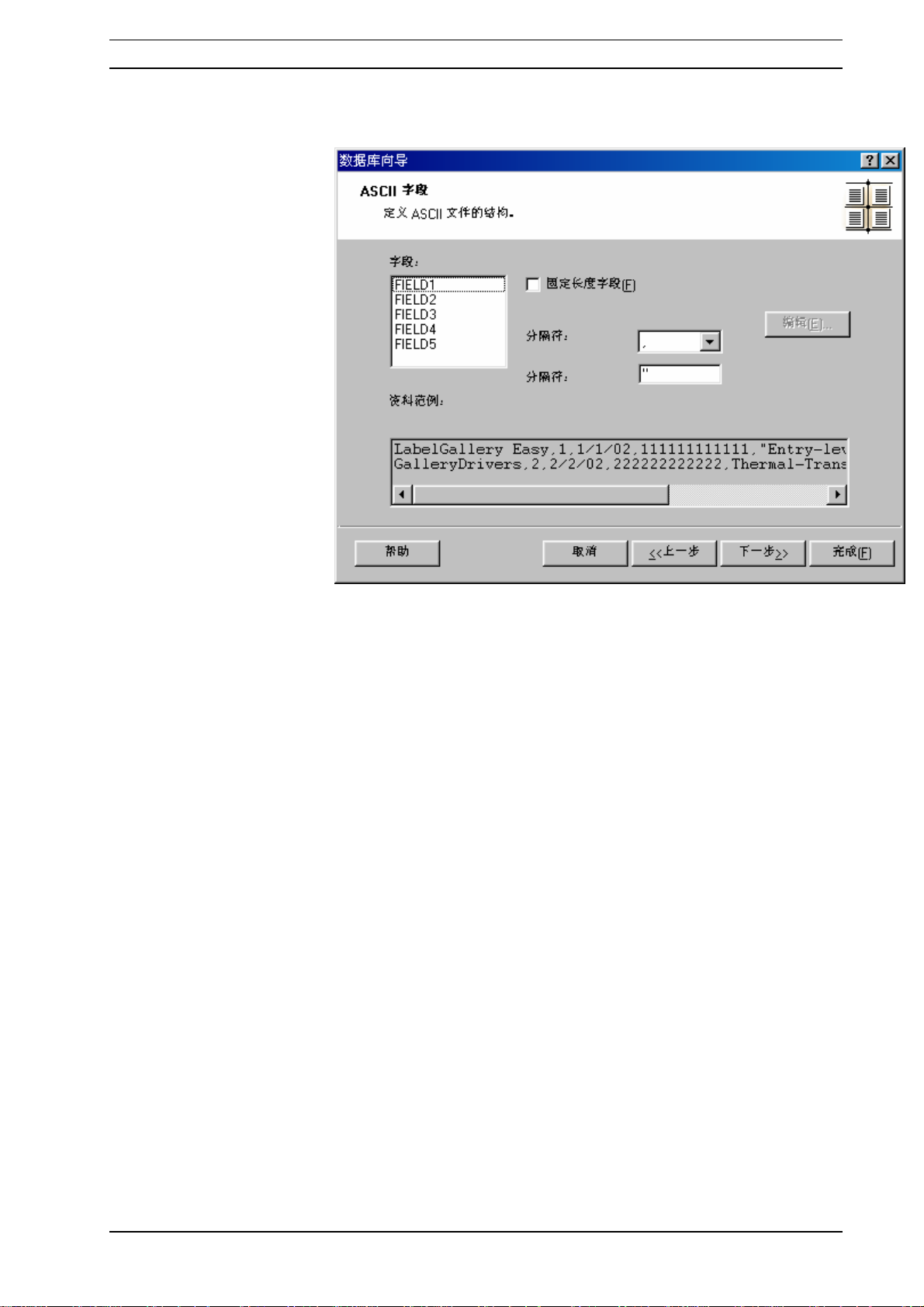
第 4 章: 参考
2.
定义
ASCII
数据库中的字段
数据库向导 - 定义
ASCII
数据库中的字段
在使用 ASCII 数据库之前,您必须定义字段长度和位
置。 字段长度可以定义为固定或分隔。
如果选择
固定长度字段
,指定字段中的数据总是占用
相同的字符数。
用鼠标在
数据范例
对话框中选择代表字段的文本,然
后单击添加按钮;或者单击“添加”按钮,然后在相
应的对话框中输入变量值。
如果没有选择
符分隔字段。 您必须在
符。 您还可以选择
固定长度字段
分隔符
界定符
(将两个界定符之间的文
,则表示使用某些特殊字
列表中选择这些字
本视为一个字段,这时文本中可以含有分隔符)。
您可以单击编辑按钮更改字符长度,或者单击删除按
钮(只有选择
固定长度字段
才会显示这个按钮)删除
所选字段
Label Gallery Easy 4-51
Page 86

第 4 章: 参考
编辑按钮
这个按钮用来更改字段名称、字段长度以及设置起始
行偏移量。 只有当使用固定长度字段时,才能更改
偏移量。
3.
选择所需字段
数据库向导 - 选择字段
在这个页面您可以选择要在标签上使用的字段。在默
认情况下,数据表的全部字段会被选。但是,您可能
希望删去其中某些字段,特别是当表格较大的时候。
如果要在后面手动创建数据库变量对象,则
- 数据库
对话框中只显示在这里选择的字段。
文本向导
4-52 Label Gallery Easy
Page 87

第 4 章: 参考
4.
选择要打印的记录
数据库向导 -选择要打印的记录
选择所需选项。 在默认情况下,表格中的全部记录
会被打印。 如果选择最后一个选项 -
字段包含要打印的数量
,则将显示新对话框用来指定
表格中的一个
这个字段。 也就是说,数据库中的一个字段含有打
印标签的数量。例如: 如果数据库的产品记录中有
一个字段代表相同产品数,则可以用这个字段指定打
印标签的数量。
表格中的一个字段包含要打印的数量
从数据库中选择用来设置打印标签数量的字段。 这
样,可以为每张标签打印多个复本。
Label Gallery Easy 4-53
Page 88

第 4 章: 参考
5.
将字段添加到标签
数据库向导 - 将字段添加到标签
在这个页面指定是否希望向导在标签上生成链接至表
格内相应字段的文本对象。 文本对象位于标签左上
角,但您可以将其移至其它位置。
注意,如果要在以后使用
数据库向导
义,则不会显示这个页面。
6.
完成
完成设置以后,单击完成按钮结束创建新数据库访问
功能的过程。
链接至数据库的元素用黄色矩形标记,并且含有在数
据库向导第二步定义的字段名称。 如果没有定义任
何字段名称,则使用默认值 (FIELD1, FIELD2,...)。
4.5.12 “自定义校验位算法”对话框
编辑数据库定
Label Gallery Easy 允许用户自己定义校验位算法。 如
果需要向条码添加安全属性,这个功能十分有用。
校验位算法可以直接用于条码定义,或者与校验位算
法函数一起使用。 在条码属性的“校验位”选项卡
中的“算法”对话框,您可以添加新算法。
4-54 Label Gallery Easy
Page 89

第 4 章: 参考
选择这个命令后,将会显示
“算法”对话框
算法
对话框。
单击适当的按钮可以添加、编辑和删除算法。
法
对话框用来定义算法参数,具有以下选项:
“编辑算法”对话框
•
算法名称
:算法的名称。每个算法必须具有
编辑算
唯一的名称。
•
算法说明
•
模数
•
权重
Label Gallery Easy 4-55
:算法的简单说明。
:参见下面的说明。
Page 90

第 4 章: 参考
•
总和判定
•
去余数
仅一个数字
•
若要理解全部参数,您必须了解校验数是如何计算
的。 首先必须有一个数值,校验位基于此数值进行
计算。 然后设置权重。 以 EAN13 为例:
值: 123456789012
权重: 1, 3
开始计算时,每位数字拥有自己的权重。 当只有两
个权重时,第三位数字使用第一个权重,第四位数字
使用第二个权重,依此类推。如果只指定了一个权
重,则全部数字具有相同的权重。根据总和判定方
法,可以使用权重(
(
数字的和
)。EAN13 算法使用乘积,因此定义为
乘积的和
),也可以不使用权重
乘积的总和。
总和为: 1×1 + 2×3 + 3×1 + 4×3 + 5×1 +... + 2×3
计算出总和以后,将其除以模数,得到余数。这个余
数可以作为计算结果。
如果指定
去余数
如果这个值小于 10,那么它就是校验数。 如果结果
是两位数,可以将最右边的数字(
部数字作为校验位算法的结果。
4.5.13 弹出式菜单
如果您单击鼠标右键,则将显示一个特殊的弹出式菜
单,用来快速执行常用命令。
单击的地方不同或单击时所选的对象不同,弹出式菜
单的内容也会有所不同。
注意,它只是一种选择命令的快捷方式。 命令本身
的执行结果与从菜单或工具栏中选择时完全相同。
,则将结果减去模数 1 得到新结果。
仅一个数字
)或全
4-56 Label Gallery Easy
Page 91

第 4 章: 参考
4.6 “数据库”菜单
Label Gallery Easy 允许用户使用数据库存储数据。 数
据库类型必须是 ASCII(文本文件),字段可以是固
定长度或用字符分隔。 同一标签只能使用一个数据
库。
当标签含有大量不同数据和变量值时,适于使用数据
库。 在制作标签以前无需为每个变量输入变量值,
而是使用预先定义的数据库。 您可以使用任何文本
编辑器创建数据库(如记事本),或从其它应用程序
(如 Microsoft Word、Microsoft Excel)导出数据。
使用数据库之前,需要将数据库中的字段连接至标签
上的变量。 制作标签时,每个已链接的变量会自动
从数据库中获取变量值。 每条记录对应一张标签,
直到数据库结束为止。
菜单中的第一个选项,创建/编辑,是用来启动
库向导
。这个向导用来定义标签所使用的数据库。如
数据
果已经定义了数据库,您可以更改其设置。
单击
按钮具有相同功能。
菜单中的第二个选项,删除,用来将数据库删除出标
签。注意,如果标签上有依赖于数据库的变量对象,
将会显示错误信息,提示您必须删除全部数据库变量
对象,然后才能删除数据库。
单击
按钮具有相同功能。
有关详细信息,请参阅第 4-50 页数据库向导。
更多:
数据库向导
4.7 “选项”菜单
选项菜单中的命令用来设置各个选项(取决于程序版
本)。
Label Gallery Easy 4-57
Page 92
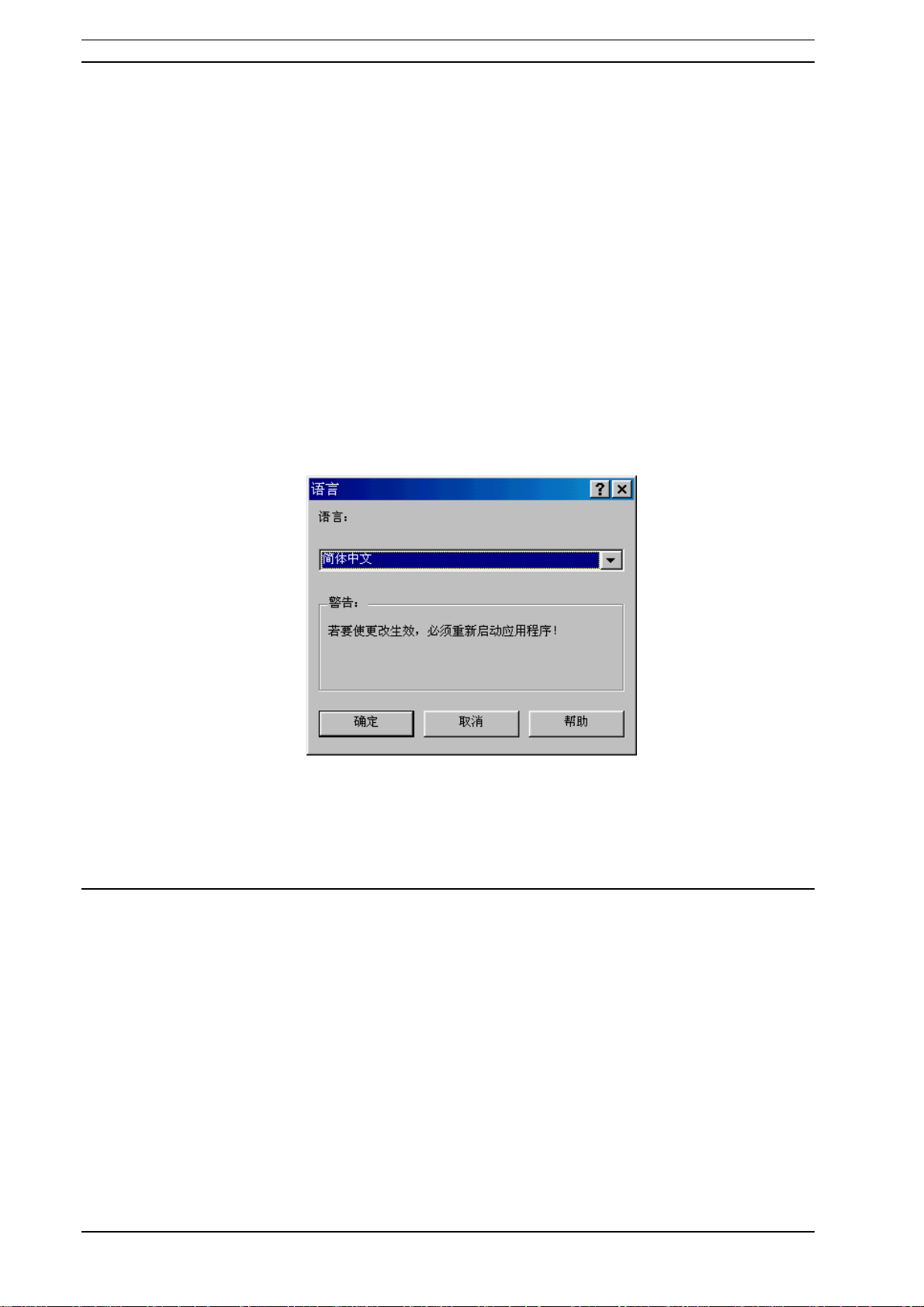
第 4 章: 参考
4.7.1 对准格点
这个选项用来将元素放在格点上。取消选择这个选项
可以使元素位于任意位置。对象的左上角是在格点上
定位的基准。
格点大小不能更改。
4.7.2 显示格点
选择这个选项使格点可见。
取消选择这个选项隐藏格点。
4.7.3 语言
“语言”对话框
这个选项用来更改应用程序所使用的语言。 若要使
更改生效,必须重新启动应用程序。
4.8 “窗口”菜单
窗口菜单中的命令用来排列当前打开的窗口(文
档)。
4.8.1 重叠排列
这个命令用来重叠排列全部打开的窗口。
注意:确保要显示的全部窗口都是打开的。已经最小
化的窗口不会显示。
4-58 Label Gallery Easy
Page 93

第 4 章: 参考
4.8.2 并排排列
这个命令用来在工作区并排排列全部打开的窗口。
注意:确保要显示的全部窗口都是打开的。已经最小
化的窗口不会显示。
4.8.3 排列图标
这个命令用来在工作区的底部排列图标(最小化的窗
口)。 只有当图标尚未排列时,这个命令才会有
效。
4.8.4 全部关闭
这个命令用来关闭全部打开的窗口(文档)。对于尚
未保存的文档,程序会给出提示。 这个命令可以同
时关闭全部窗口(否则不得不使用“文件”菜单中的
“关闭”命令依次关闭每个窗口)。
4.8.5 窗口列表
当打开一个或多个窗口(文档)时,在这里列出其名
称。 从这个列表中选择适当的名称可以迅速切换至
相应窗口。 如果同时打开 9 个以上窗口,可以使用
“更多窗口…”选项访问多出部分。
4.9 “帮助”菜单
帮助菜单中的命令用来排列当前打开窗口(文档)的
位置。
4.9.1 目录
这个命令用来打开帮助目录文件。
4.9.2 关于
这个命令用来显示应用程序有关信息、当前版本和当
前用户。
Label Gallery Easy 4-59
Page 94

第 4 章: 参考
4.9.3 缺少帮助主题
联机帮助中没有与当前选定请求相关的帮助主题。您
可以不断升级帮助文件,并从因特网下载 Label
Gallery 的最新版本。
请访问 Label Gallery 网站
http://www.satoworldwide.com 对 Label Gallery 进行升
级。
4-60 Label Gallery Easy
Page 95
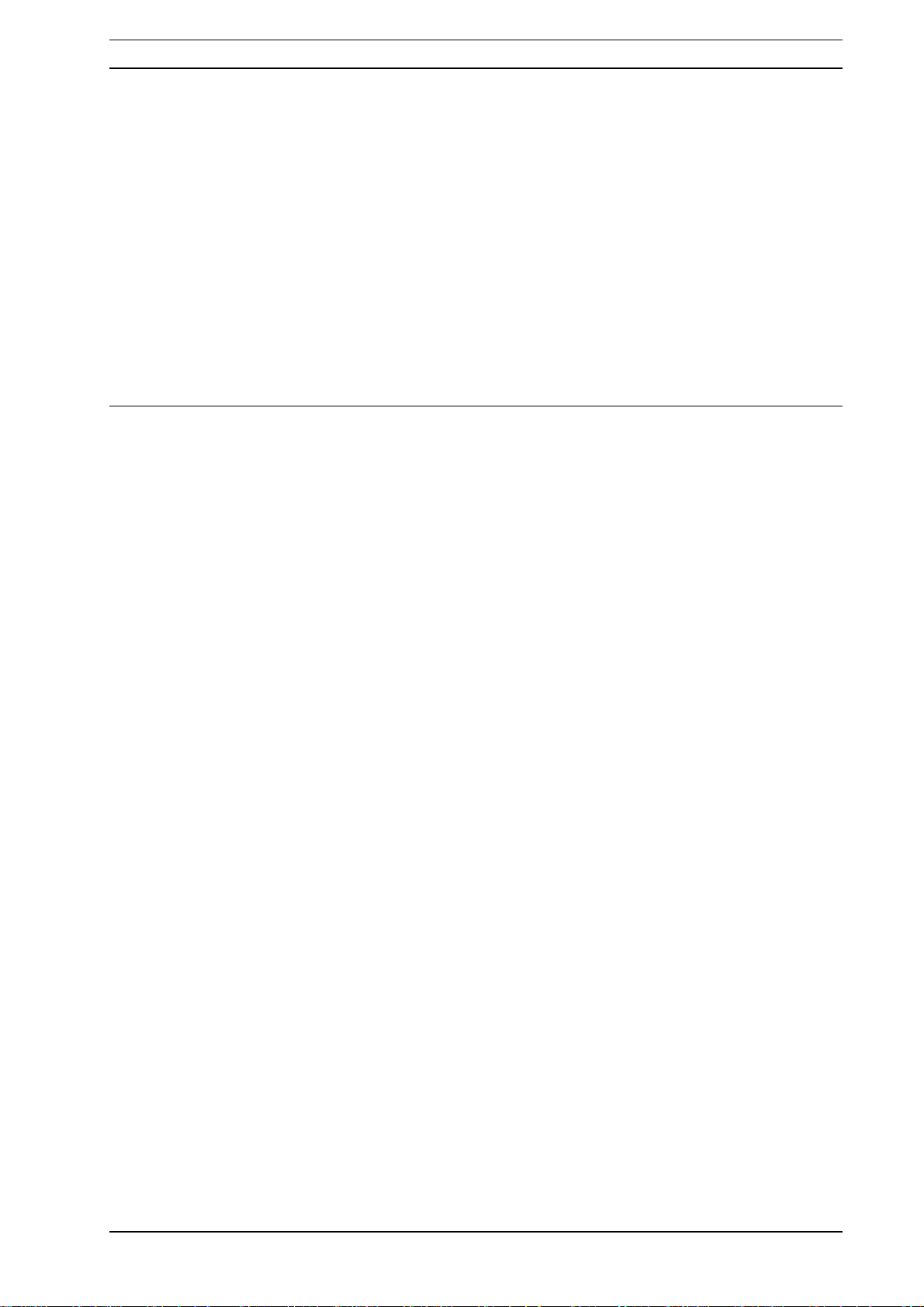
第 5 章: 疑难解答
5. 疑难解答
5.1 错误信息
5.1.1 一般
文本或条码内容不可为空。您必须输入文本或条码的值!
这是自解释信息。
内容不可为空!
错误信息是自解释信息。
无效的校验数!
某些条码内容中含有校验数。 如果设置的条码内容
含有不正确的校验数,则发生这个错误。
无效的条码内容!
条码内容需要遵守某些限制。 例如,EAN13 条码必
须是 12 个字符。如果自动计算校验数,或者在第 13
位包含校验数,则第 13 个字符必须是正确的校验
数。
其它条码,如 CODE39,只能包含某些特定字符。
查阅其它错误信息页面以获取更为详细的信息。
无效的条码数据!
某些条码具有“数字”格式,某些则有自己的格式
(CODE39)。如果条码值含有与格式不相符的字符,
则会发生错误。请更改条码值。
Label Gallery Easy 5-1
Page 96

第 5 章: 疑难解答
无效的图形格式!
支持的格式有: BMP、WMF、PUT、PCX、GIF 和
JPEG。 如果图形格式不是所支持的格式,则不能将
其插入标签。 试着将其转换为所支持的图形文件格
式。
无效的
INI
文件!
当应用程序安装不正确时,会显示这条消息。您必须
重新安装应用程序。如果错误再次出现,请与产品支
持人员联系以获得帮助。
无效的条码长度!
某些条码的长度必须是固定值。如果为这些条码指定
了不正确长度的值,将会发生错误。请更改条码值。
无效的图片!
图片必须具有正确的值。 日期图片必须含有字符 D、
M 和 Y,以及 ‘/’ 和 ‘.’。如果图片中含有任何其它字
符,则图片无效。
原有内容失效!无效字符已删除!
更改字体时,如果所选字体不支持原先文本内容中的
全部字符,则会发生这个错误。全部无效字符将会从
内容中删除。
创建新对象时内存不足。请关闭更多应用程序。
当创建新对象时可能会出现内存问题。程序很可能会
发生内存不足。 最佳解决方法是保存您的工作,退
出其它一些应用程序,然后继续使用标签软件。
如果这个方法无效,退出全部应用程序,重新启动
Windows 并再次打开 Label Gallery Easy。
这不是可置入的图元文件!无法加载!
Label Gallery Easy 只能导入 Aldus 格式的图元文件。
这种格式是 Microsoft 剪贴板和其它常用软件所使用
的格式。 普通 WMF 格式不包含图元文件的大小。
5-2 Label Gallery Easy
Page 97
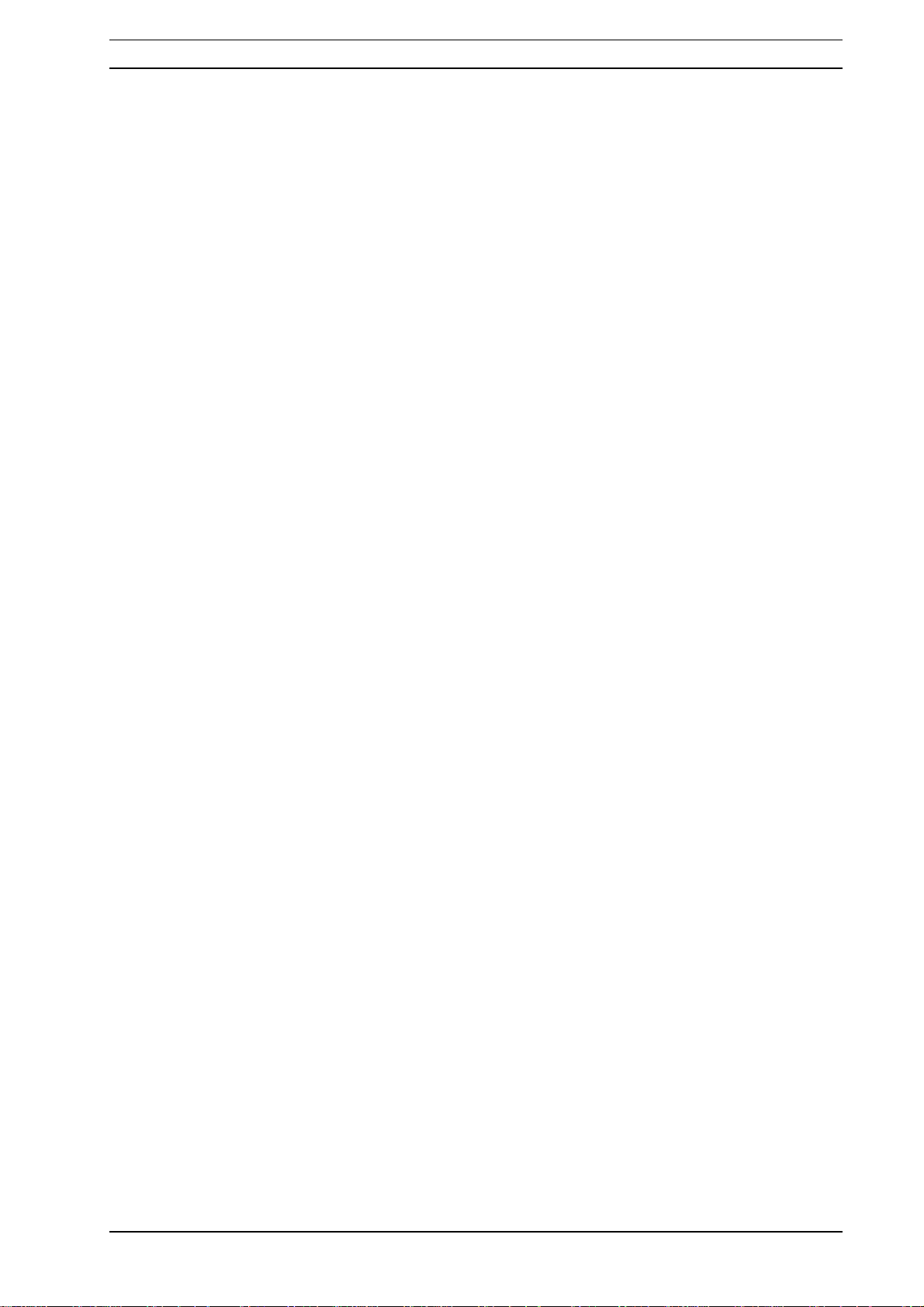
第 5 章: 疑难解答
此标签已用新版软件创建!请洽询软件供应商,购买新版软
件。
这是自解释信息。
5.1.2 变量
应用程序标识符需要固定长度的变量!
应用程序标识符的定义需要固定长度的变量。根据
EAN128 标准,这个应用程序标识符的值的长度必须
是固定值。
应用程序标识符需要数字变量!
应用程序标识符的定义需要数字变量。根据 EAN128
标准,这个应用程序标识符的值必须是数字类型。
元素值无效!制作中止!
连接至元素的变量值无法指定给这个元素。
更改变量值或元素属性。
例如:
变量与 EAN13 条码相连。 打印时,这个变量的值是
“123”。这个值对条码无效,因而发生错误。
无效的变量长度!
变量长度在设计时进行定义。它只能包含有限个字
符。如果设置为“固定”长度,则变量的字符数必须
与设计时所设定的字符数相等。
无效的变量值!
变量具有“格式”属性。这个属性用来限定无效的字
符集。当变量值含有格式以外的字符时,将会发生错
误。
更改变量格式或输入的值。
未定义应用程序标识符!
EAN128 定义需要应用程序标识符。它们随应用程序
一起安装。
Label Gallery Easy 5-3
Page 98

第 5 章: 疑难解答
检查安装 - 如果问题再次出现,重新安装应用程
序。
两个提示之间的标签数量无效!
两个提示之间的标签数量应该大于或等于 1。
应用程序标识符的变量长度无效!
应用程序标识符的定义要求特定长度的变量。根据
EAN128 标准,这个应用程序标识符的变量必须具有
确定长度。
变量未初始化!
开始打印之前,必须为变量赋值。当提示变量时,全
部变量必须具有值。否则无法打印。
变量值超出范围!
打印时,使用键盘输入变量值。变量值必须位于所定
义的最小值和最大值之间。如果新变量值位于有效范
围以外,则会发生错误,制作中止。
在错误对话框的下一页查阅错误信息,以获取详细说
明。在这里您可以看到无效变量的名称和值。
变量尚未初始化!
开始打印之前,必须为变量赋值。当提示变量时,全
部变量必须具有值。否则无法打印。
5.1.3 打印
打印机不打印
1. 检查打印机驱动程序的安装。
2. 检查打印机驱动程序是否连接至正确的端
口。
3. 检查打印机是否连接至正确的端口。
4. 检查打印机是否处于联机状态。
打印机自动设置失败!
请参阅第 74 页“打印机不支持标签库纸格式”。
5-4 Label Gallery Easy
Page 99
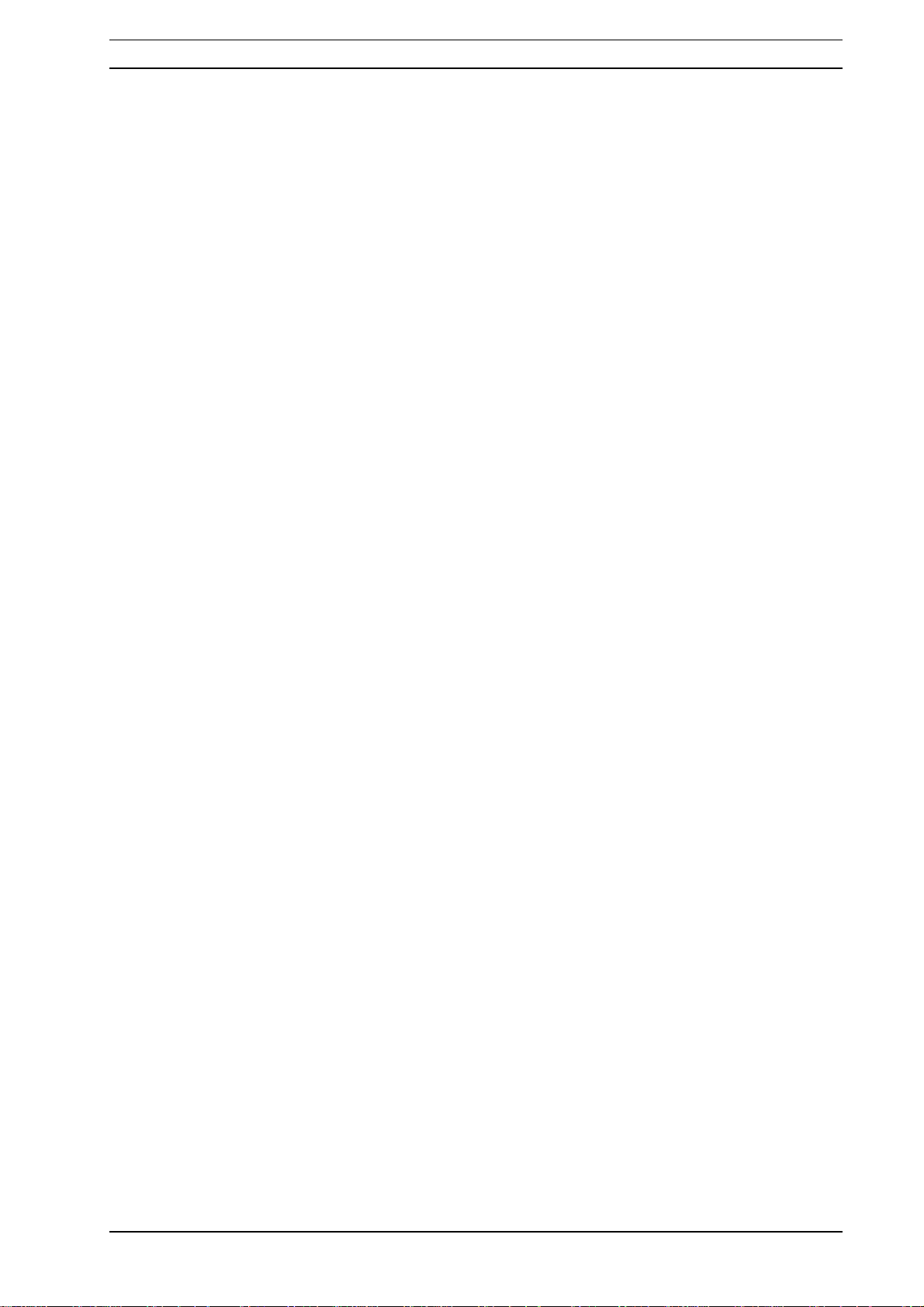
第 5 章: 疑难解答
未安装打印机!
如果没有安装打印机,则无法操作 Label Gallery
Easy。请先安装打印机。您可以在“控制面板”的
“打印机”部分安装打印机。有关详细信息,请参阅
Microsoft Windows 用户手册。
打印机不支持标签库纸格式。无法加载这张标签库!
不能加载的标签库含有当前标签打印机不支持的纸张
大小。例如:当前打印机是 LaserJet IIIp,这是一款
性能卓越(相当古老)的 A4 激光打印机。标签库定
义为 A3 纸张格式。 因为这个打印机不能打印 A3 大
小的纸张,所以标签库无法应用于这个打印机。
打印机未安装!
如果没有安装打印机,则无法操作 Label Gallery
Easy。请先安装打印机。您可以在“控制面板”的
“打印机”部分安装打印机。有关详细信息,请参阅
Microsoft Windows 用户手册。
正在(模拟)打印!请先结束打印!
当打印或预览打印时,不能退出应用程序。
5.1.4 数据库
无法删除该函数!变量或元素正附加在此函数。
如果有元素附加在函数的输出变量上,则不能删除这
个函数。将这些元素附加至其它变量,或者为其赋予
固定值。
字段无法删除 - 元素已连接到变量!
当为字段创建的元素附加至变量时,不能删除字段。
删除字段意味着删除其变量。
数据库未初始化!
用来打印这张标签的数据库尚未初始化!检查数据库
定义。
Label Gallery Easy 5-5
Page 100

